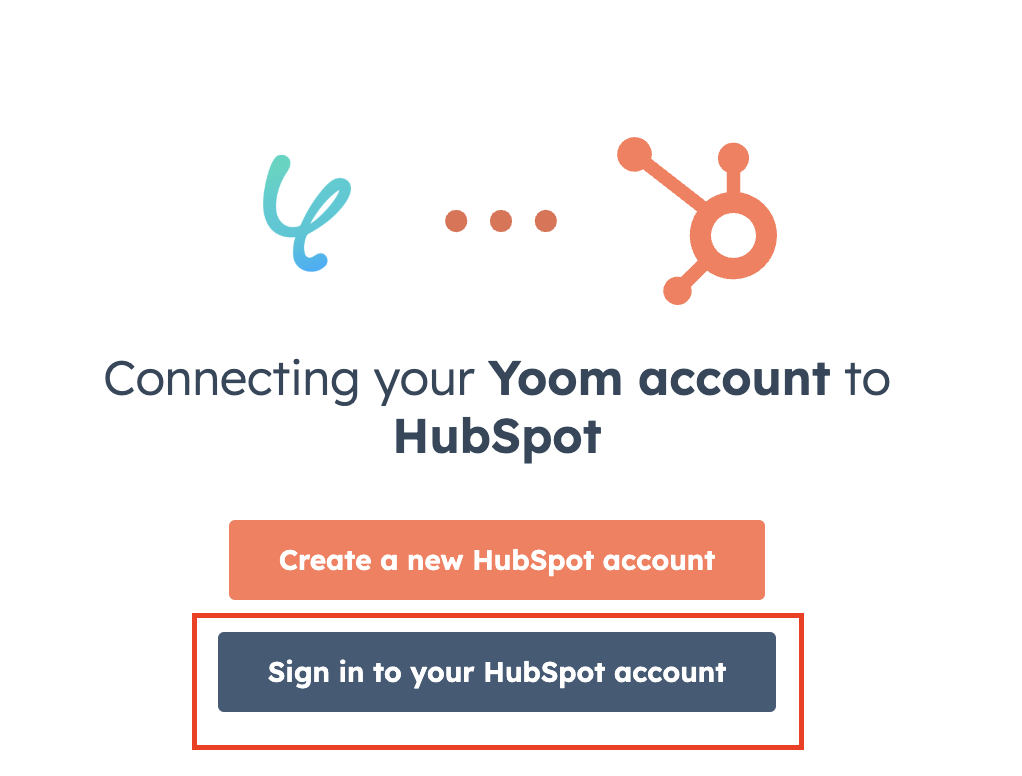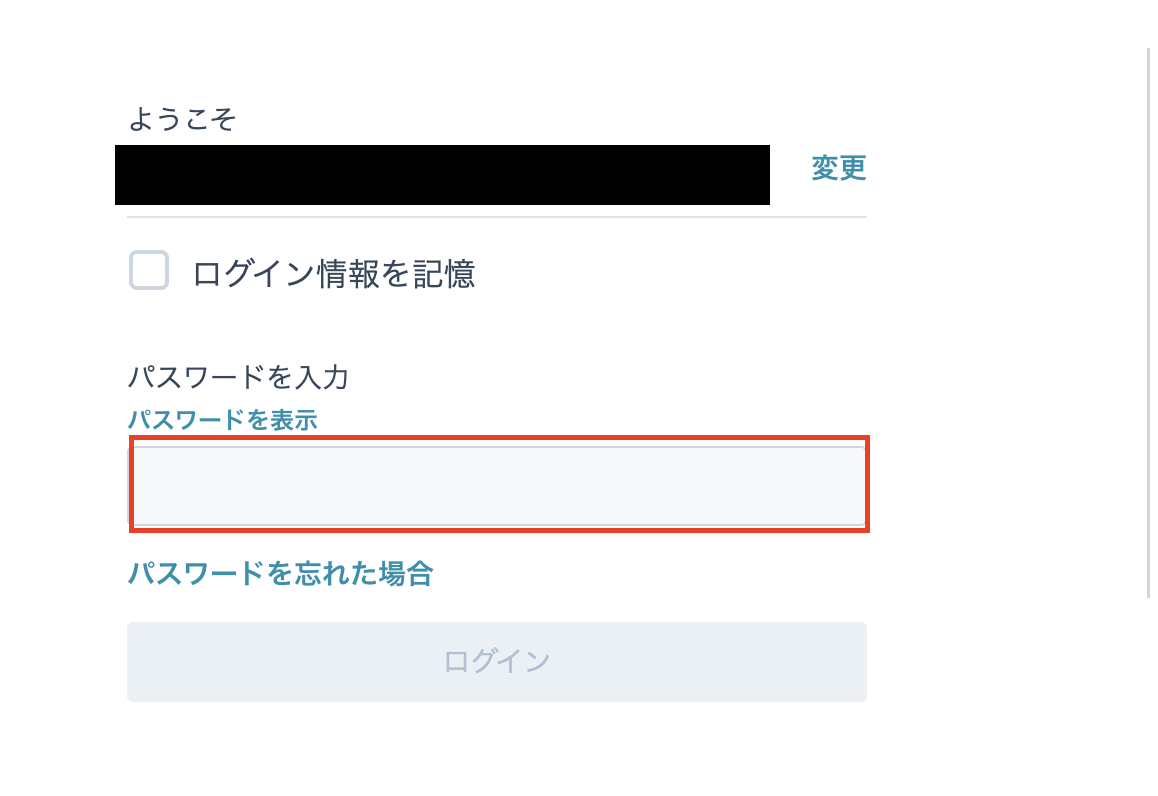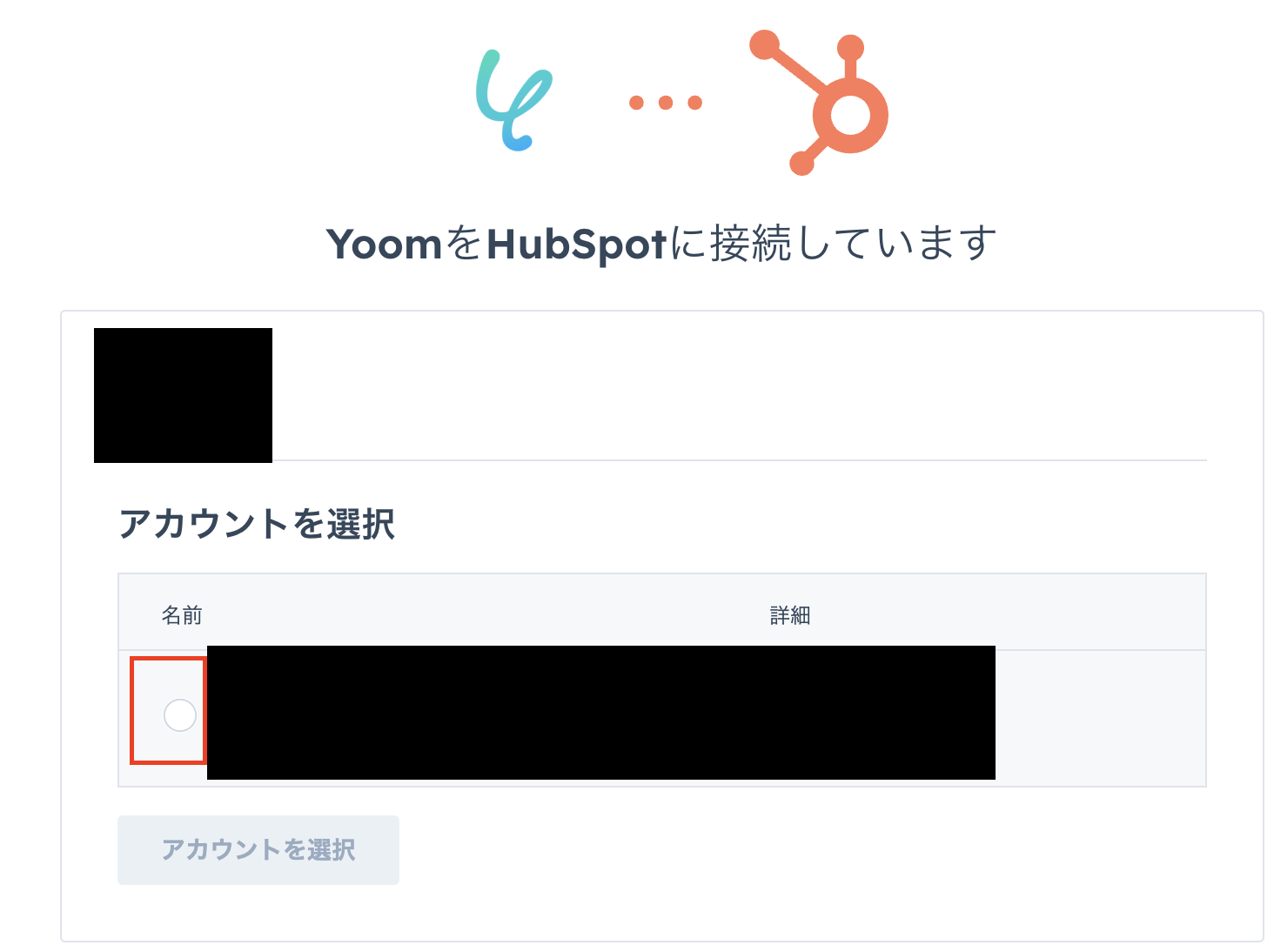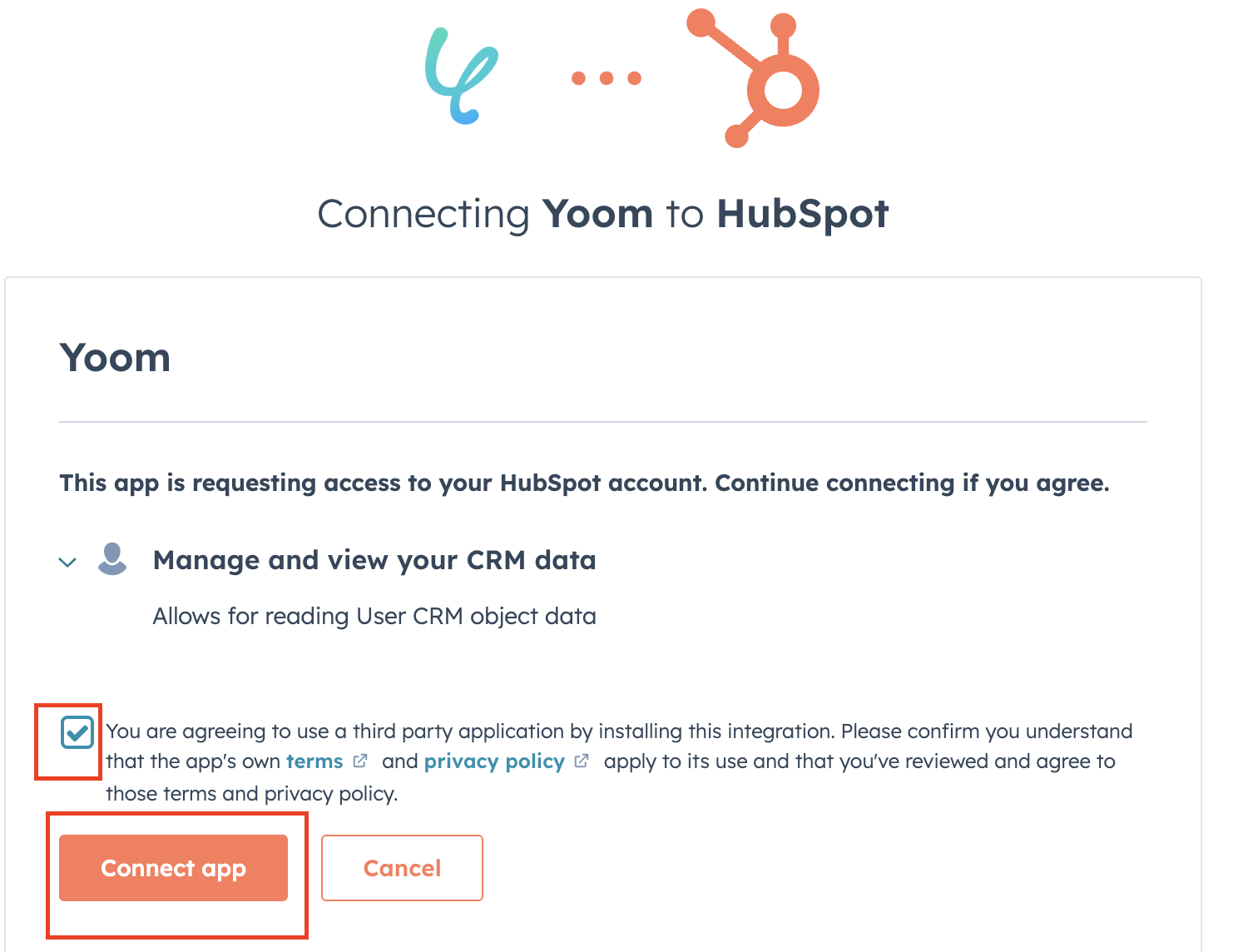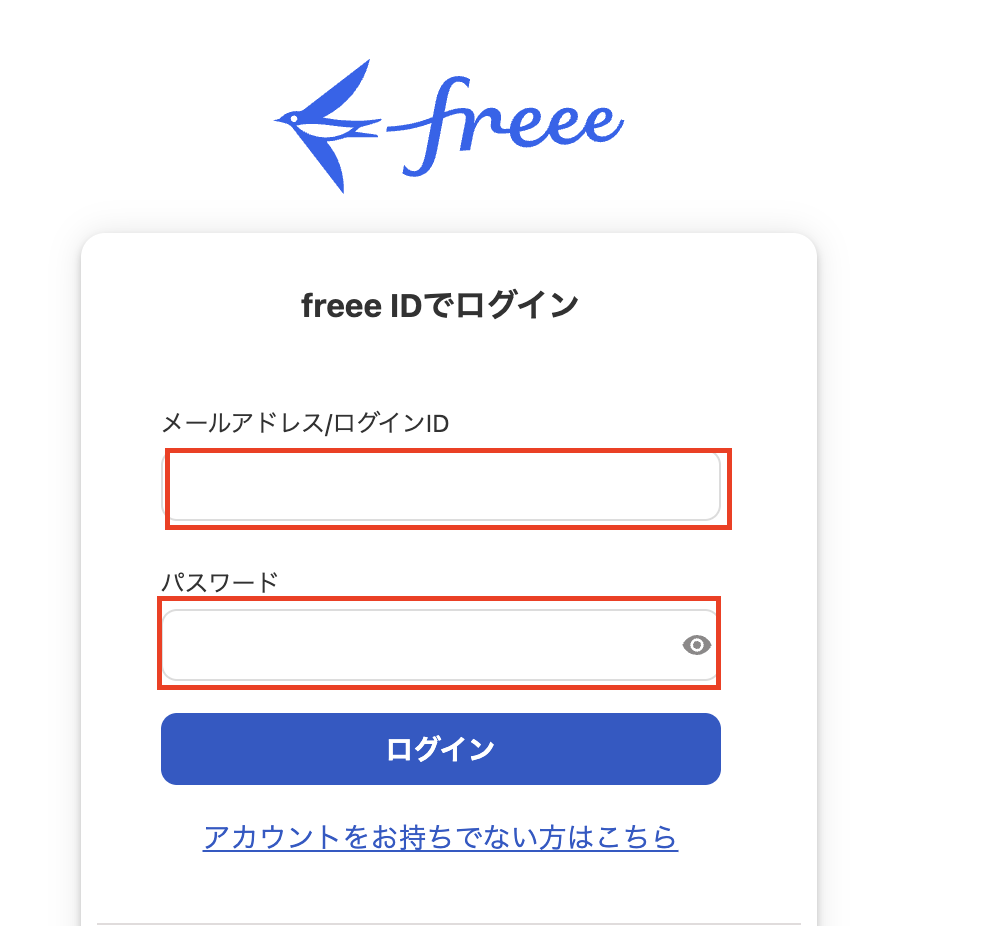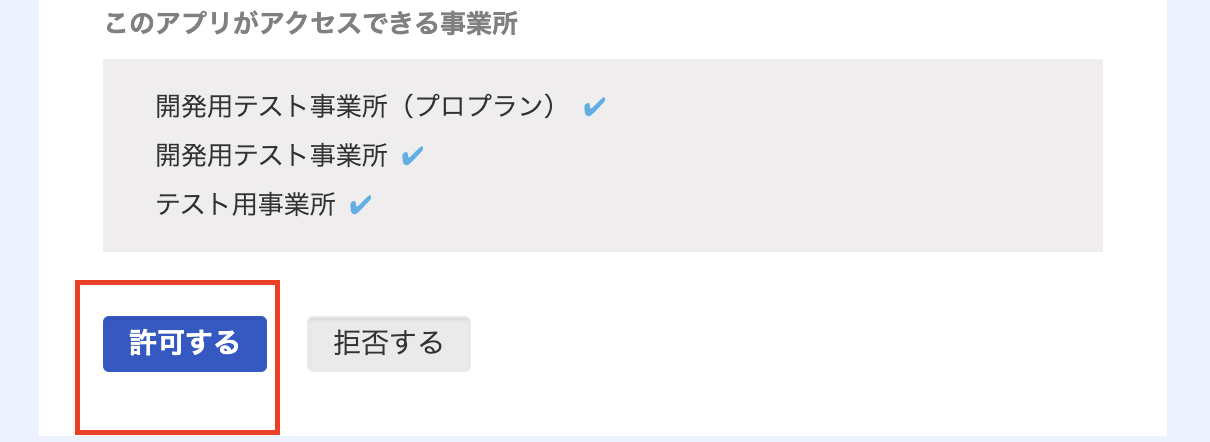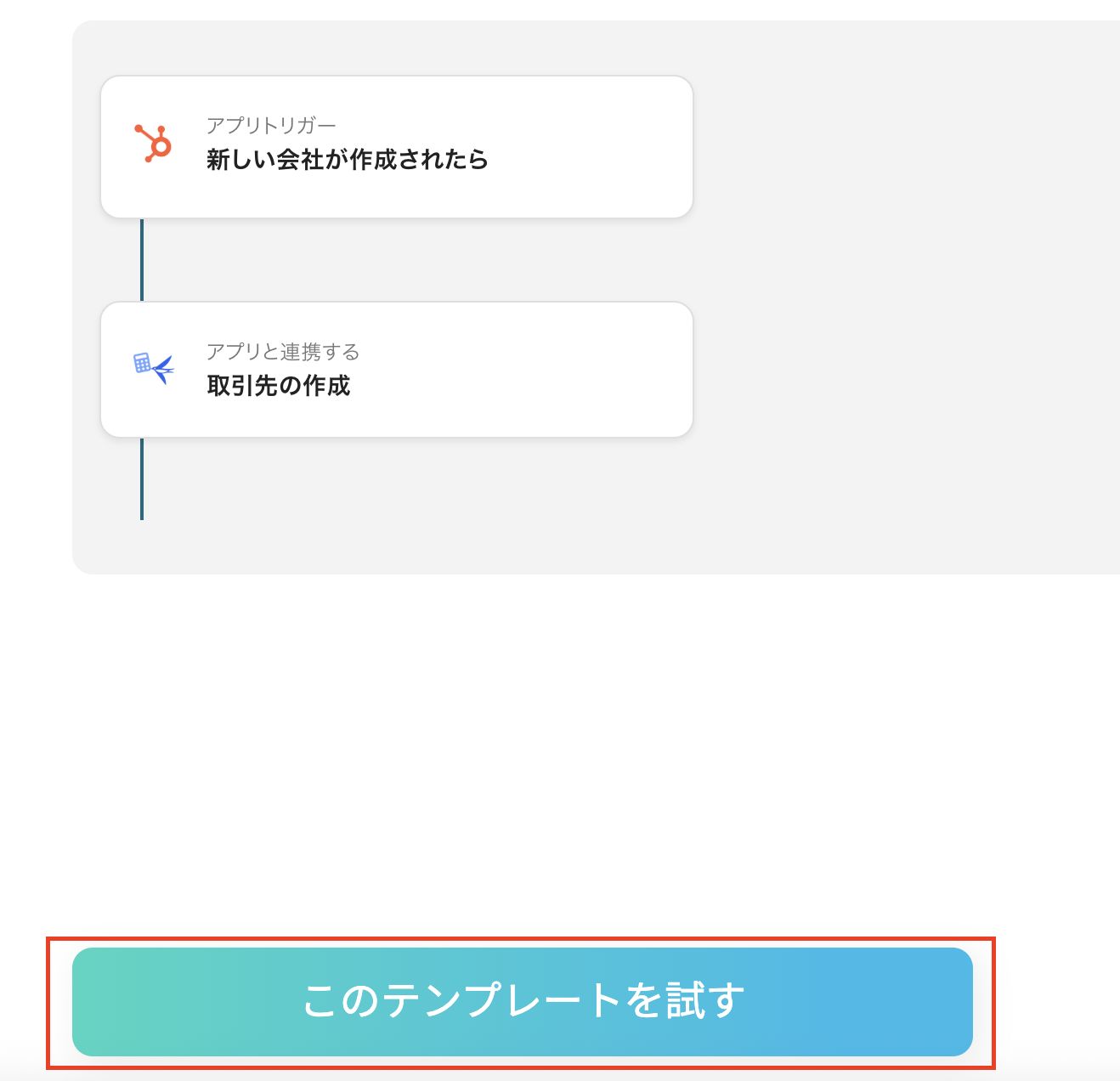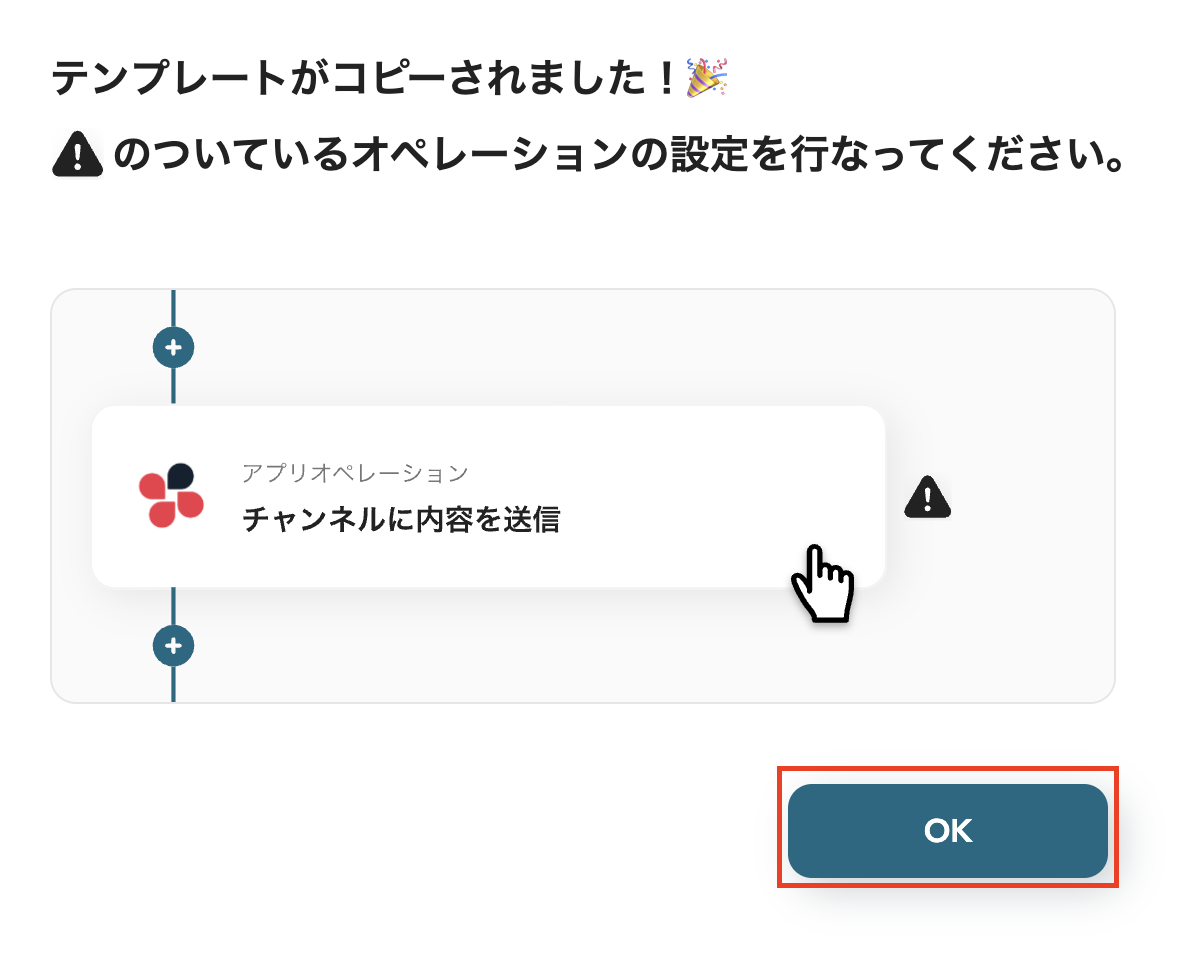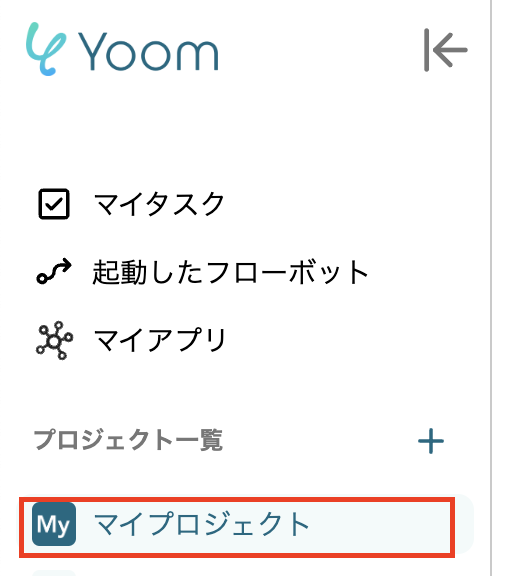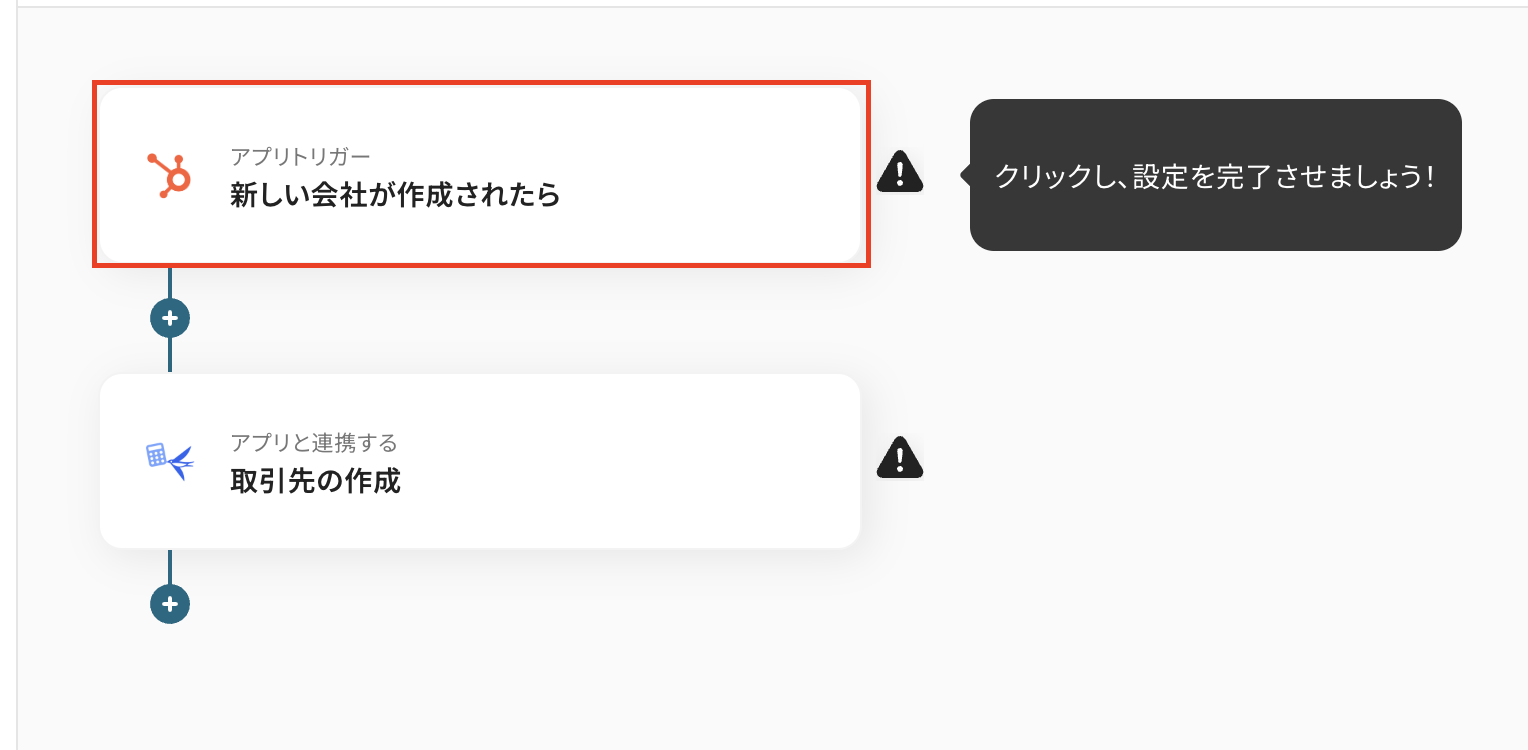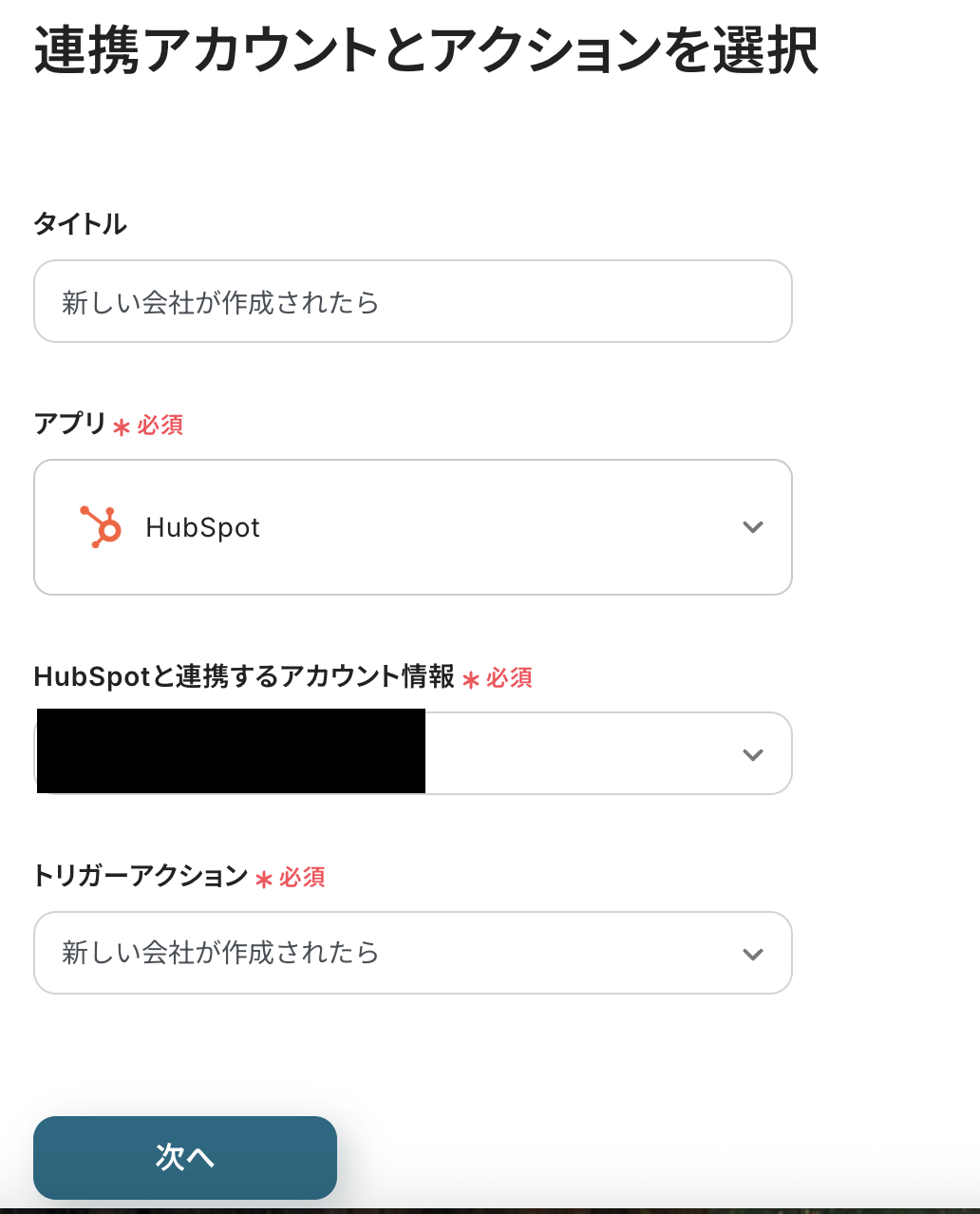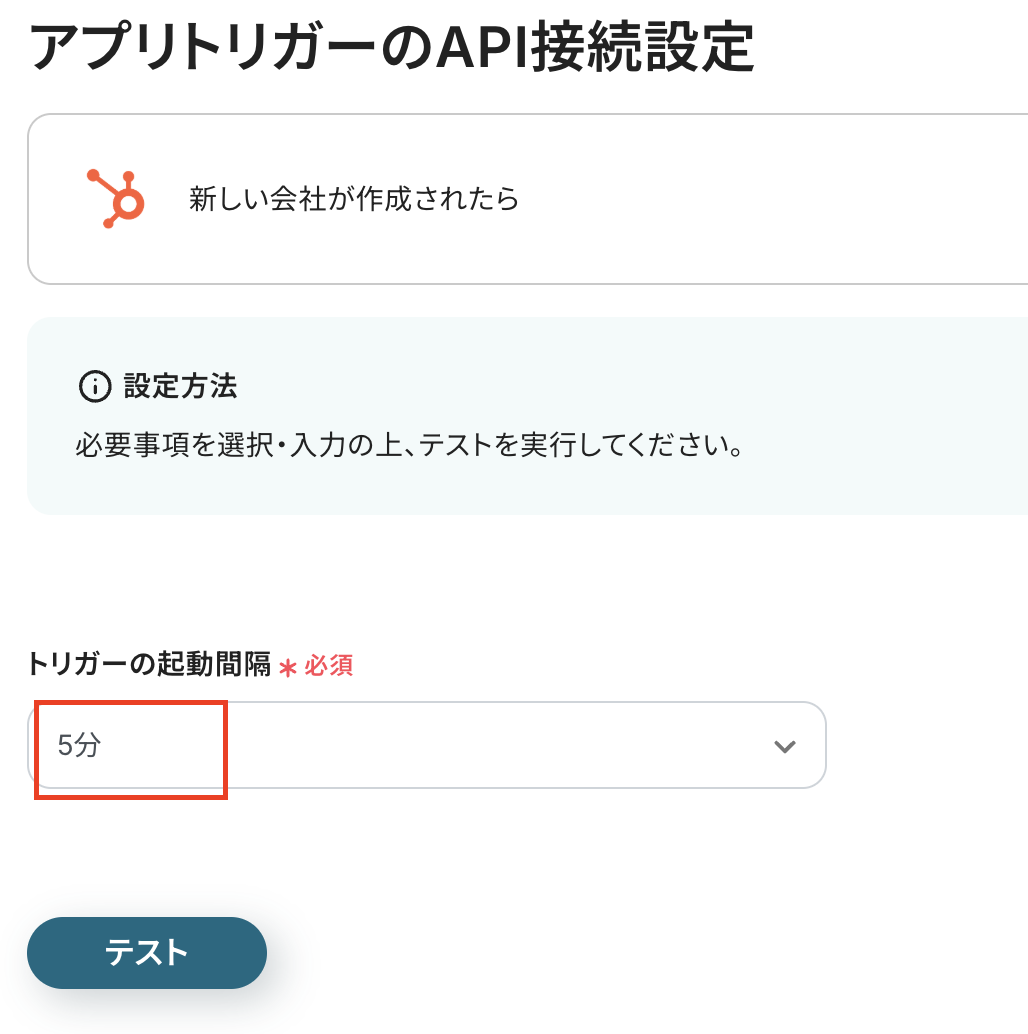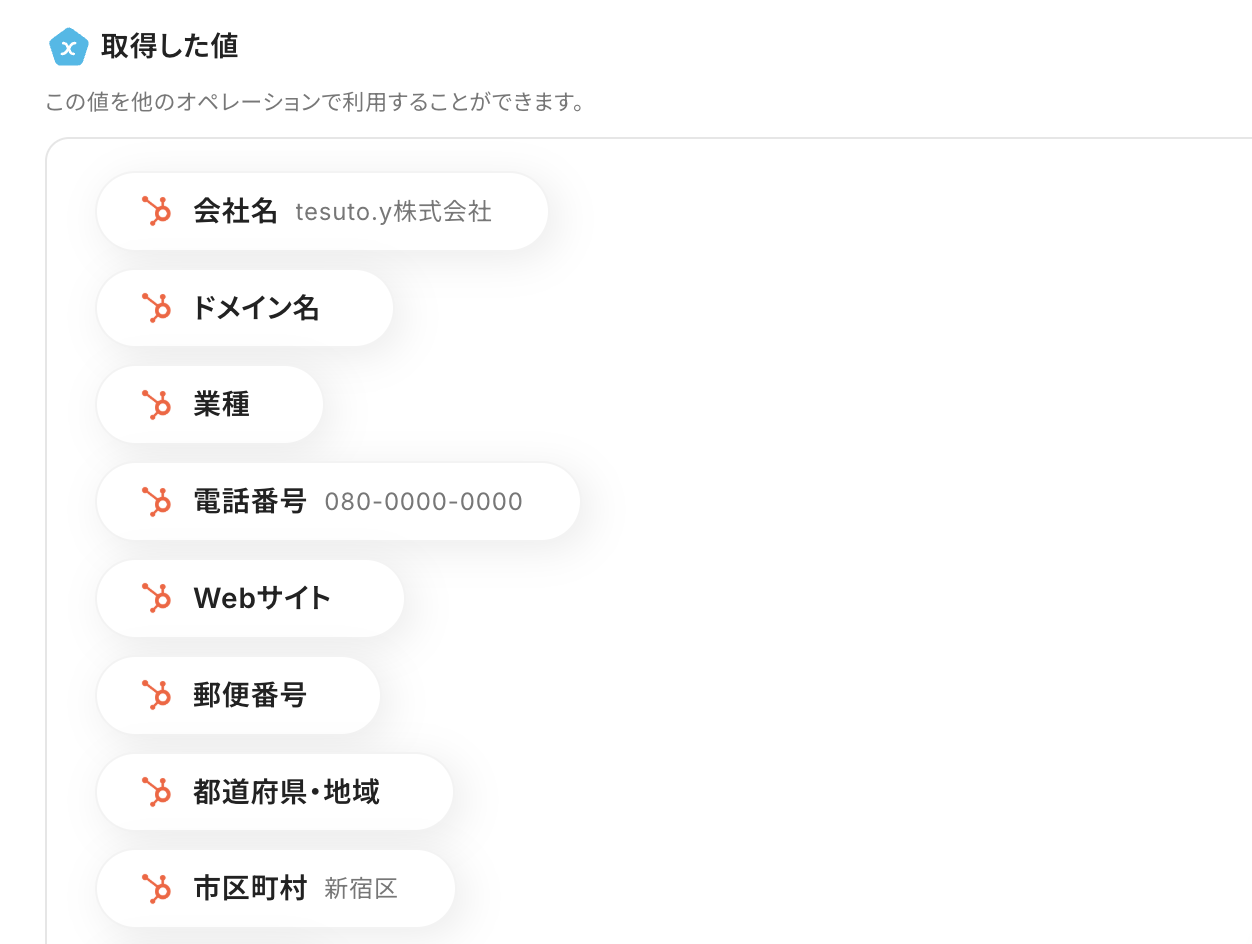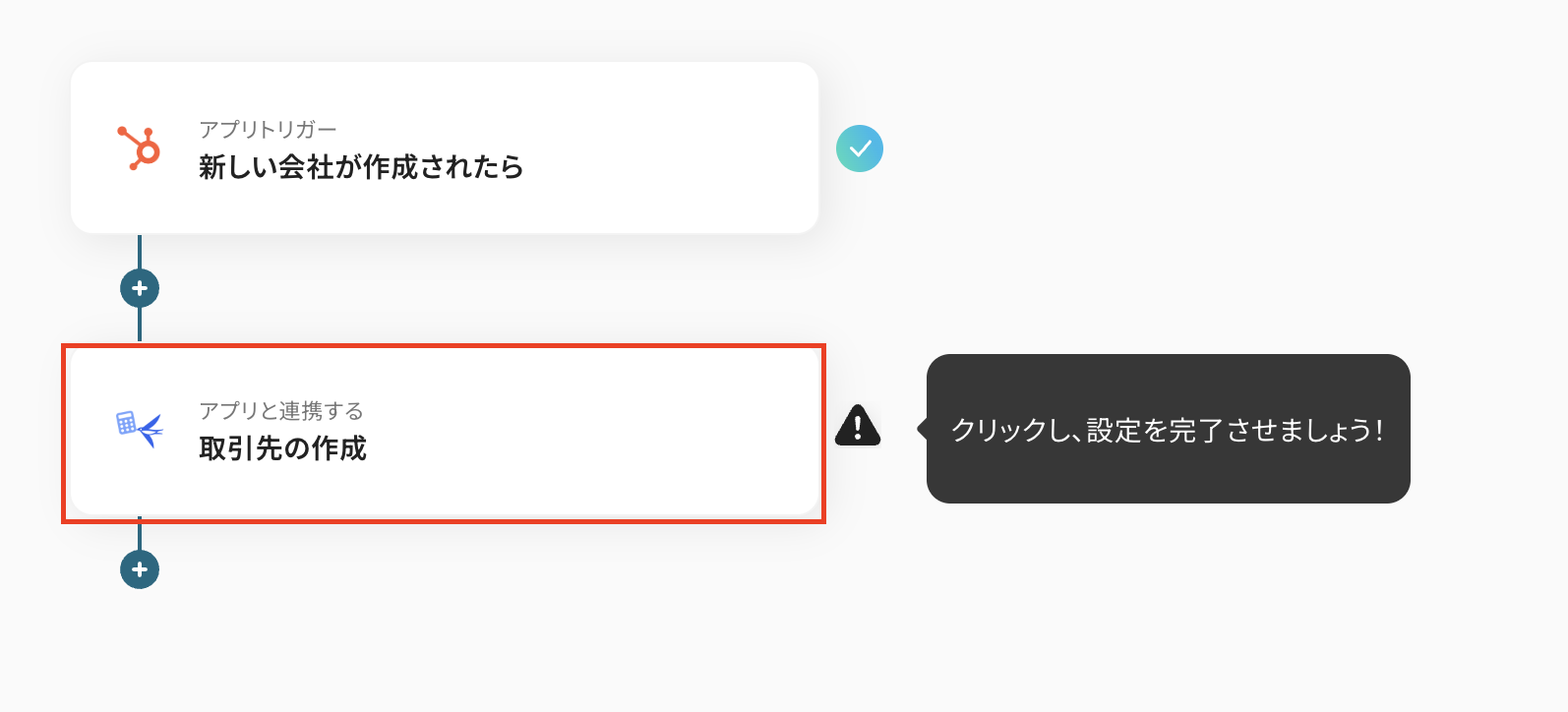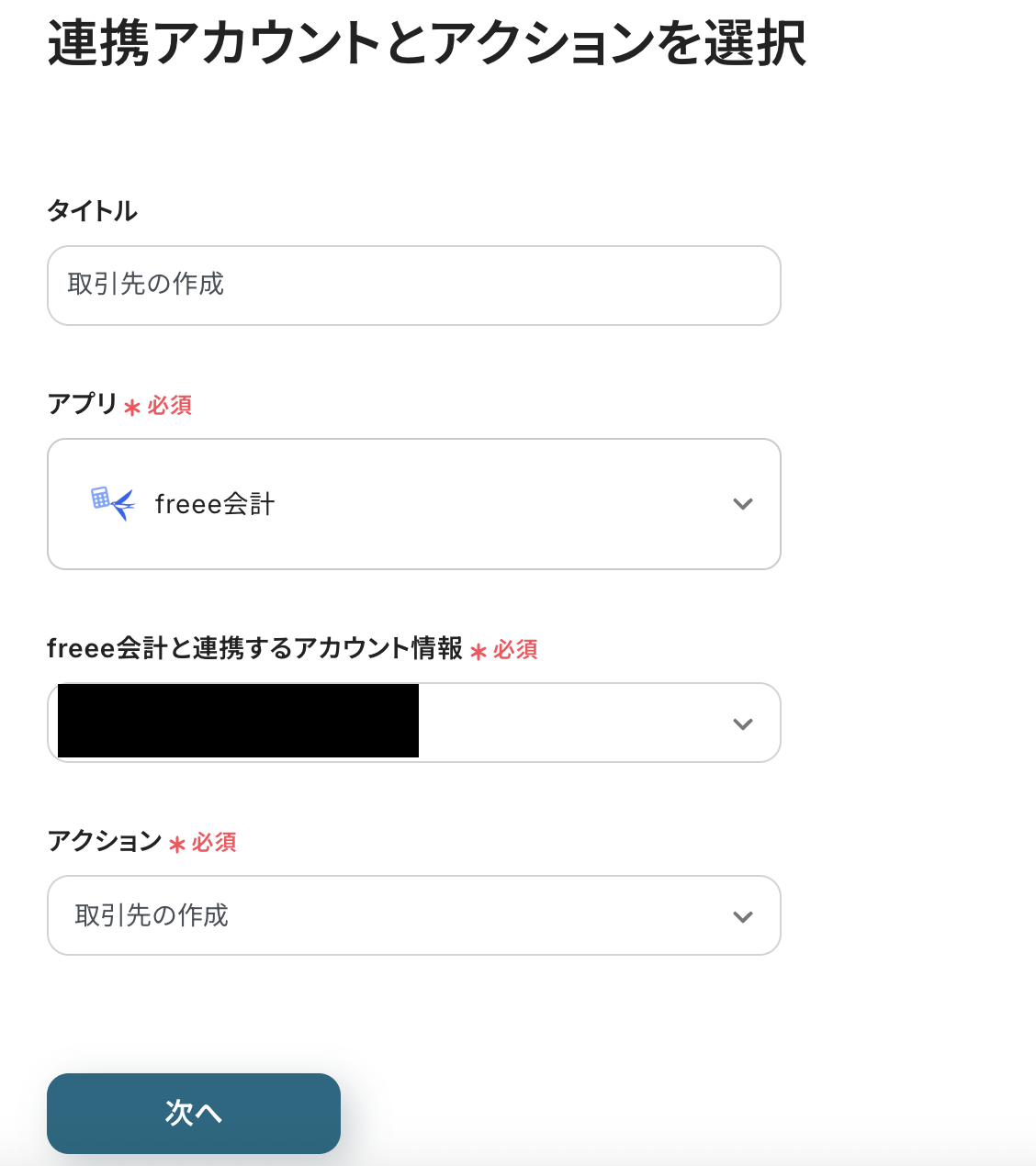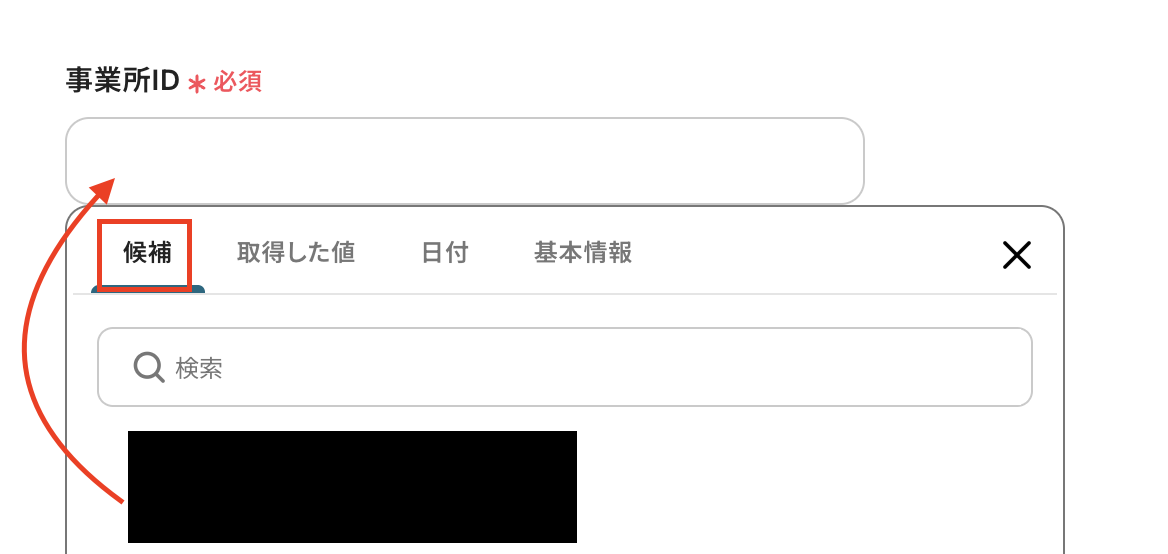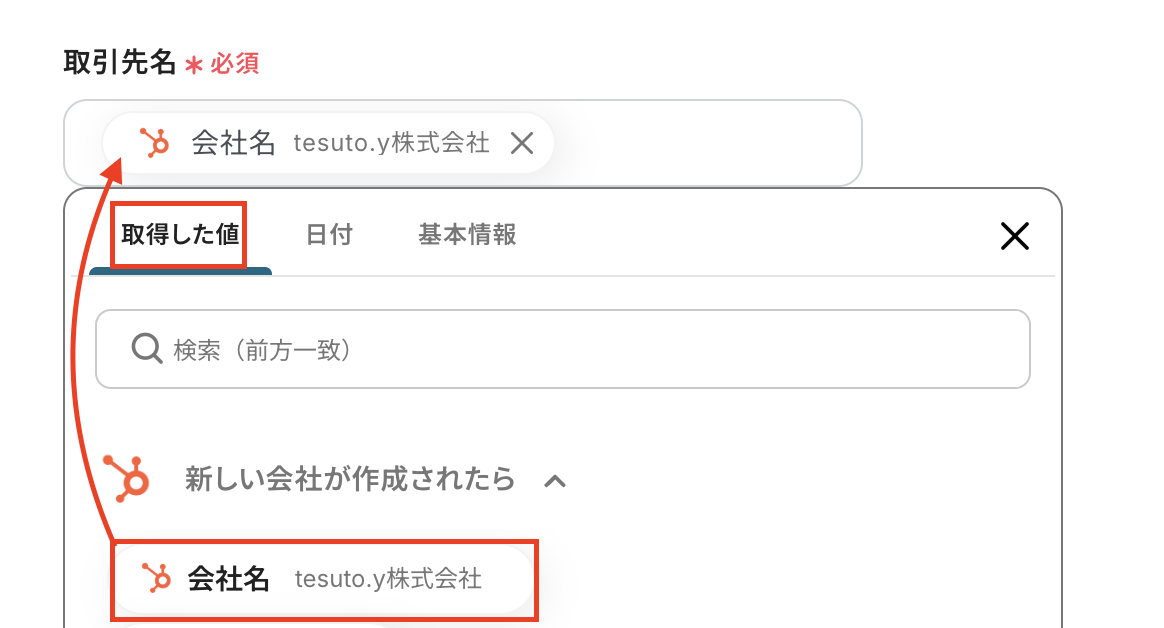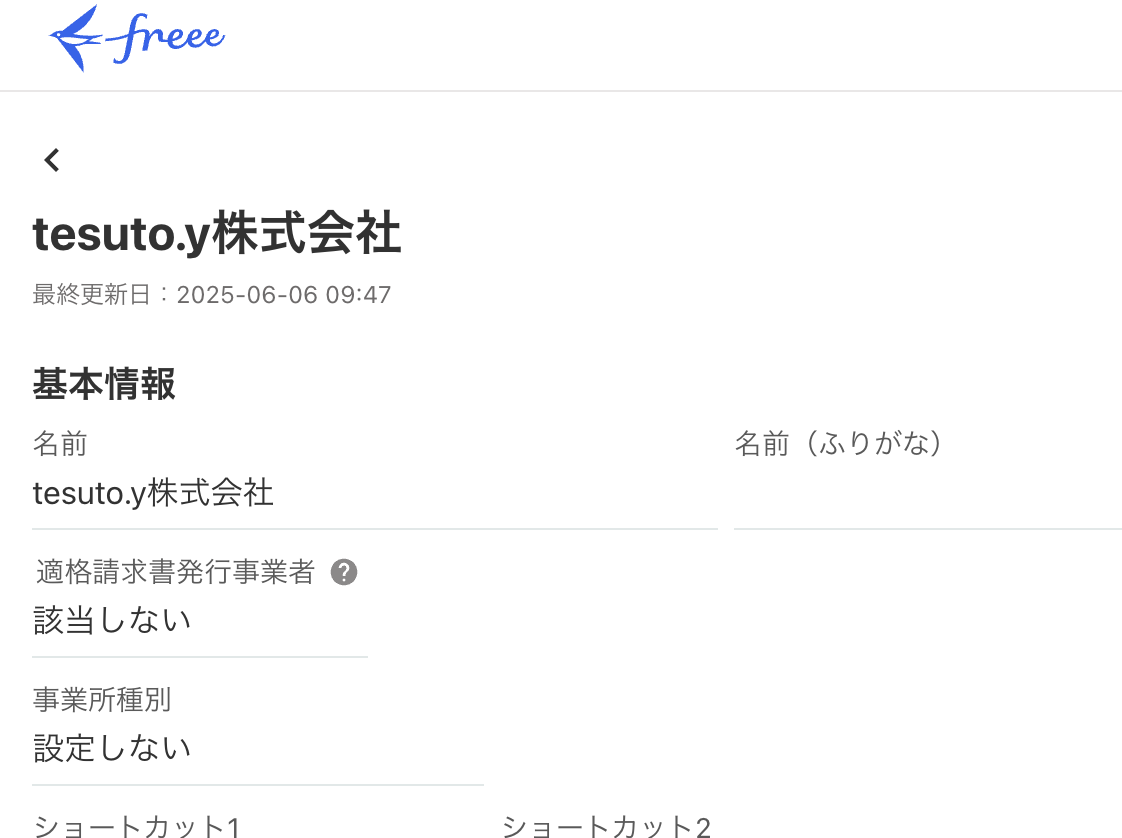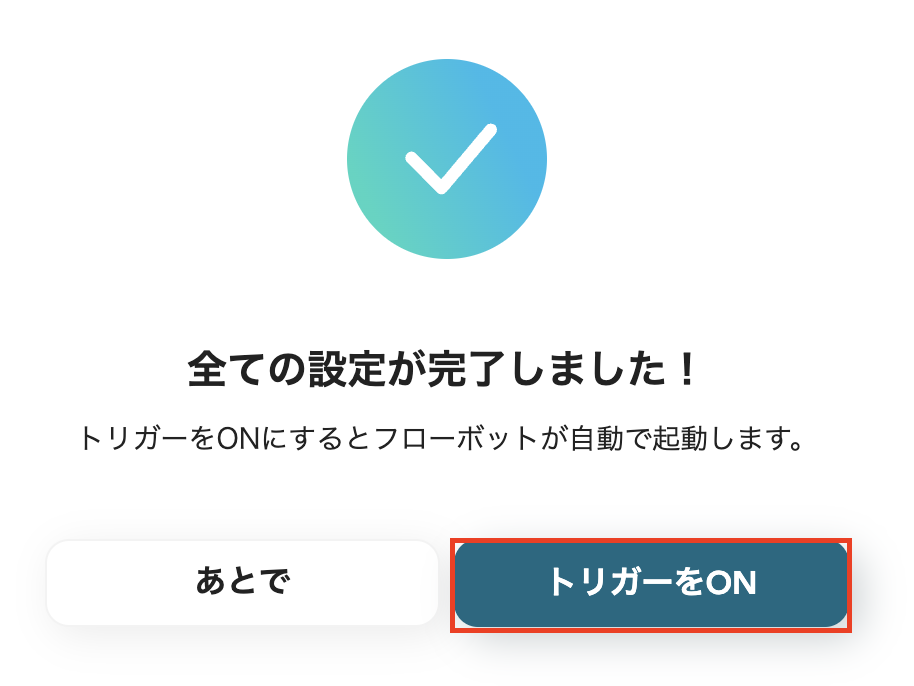HubSpotで新しい会社が作成されたら、freee会計に取引先を作成する
試してみる
■概要
「HubSpotで新しい会社が作成されたら、freee会計に取引先を作成する」ワークフローは、営業管理と会計データの二重入力を解消する業務ワークフローです。
HubSpotで顧客企業を登録するだけで、freee会計に取引先が自動生成されます。
■このテンプレートをおすすめする方
・HubSpotでの企業情報登録後、手作業でfreee会計に取引先を追加している方
・freee会計とHubSpotのデータ連携を効率化したい営業・経理担当者の方
・顧客情報の二重管理による入力ミスや漏れを減らし、正確な会計処理を目指すチームリーダーの方
■注意事項
・HubSpot、freee会計のそれぞれとYoomを連携してください。
・トリガーは5分、10分、15分、30分、60分の間隔で起動間隔を選択できます。
・プランによって最短の起動間隔が異なりますので、ご注意ください。
「HubSpotとfreee会計を使っていて、それぞれのデータを連携したい!」
「HubSpotに登録された会社情報をfreee会計に取引先として手動で登録しており、実際に手間がかかっている...」
このように、手作業でのデータ連携に限界を感じていませんか?
もし、HubSpotの会社情報を自動的にfreee会計に取引先として登録したり、関連情報を更新する仕組みがあれば、これらの悩みから解放され、より重要な業務に集中できる時間を生み出すことができます。
入力ミスといったヒューマンエラーも削減できるため、業務の正確性向上にも繋がります!
今回ご紹介する自動化の設定は、ノーコードで簡単に設定できて、手間や時間もかかりません。
ぜひ自動化を導入して作業をもっと楽にしましょう!
とにかく早く試したい方へ
YoomにはHubSpotとfreee会計を連携するためのテンプレートが用意されています!
今すぐ試したい方は以下よりバナーをクリックしてスタートしましょう!
HubSpotで新しい会社が作成されたら、freee会計に取引先を作成する
試してみる
■概要
「HubSpotで新しい会社が作成されたら、freee会計に取引先を作成する」ワークフローは、営業管理と会計データの二重入力を解消する業務ワークフローです。
HubSpotで顧客企業を登録するだけで、freee会計に取引先が自動生成されます。
■このテンプレートをおすすめする方
・HubSpotでの企業情報登録後、手作業でfreee会計に取引先を追加している方
・freee会計とHubSpotのデータ連携を効率化したい営業・経理担当者の方
・顧客情報の二重管理による入力ミスや漏れを減らし、正確な会計処理を目指すチームリーダーの方
■注意事項
・HubSpot、freee会計のそれぞれとYoomを連携してください。
・トリガーは5分、10分、15分、30分、60分の間隔で起動間隔を選択できます。
・プランによって最短の起動間隔が異なりますので、ご注意ください。
HubSpotとfreee会計を連携してできること
HubSpotとfreee会計のAPIを連携すれば、HubSpotの会社データをfreee会計に取引先として自動的に連携することが可能になり、これまで手作業で行っていた二重入力の手間や、それに伴う入力ミスを大幅に削減できます。
これにより、営業担当者や経理担当者は、より迅速かつ正確な情報に基づいて業務を進められるようになり、顧客対応や分析業務といった、より付加価値の高い活動に注力できるようになります。
気になる自動化例の「試してみる」をクリックしてアカウント登録するだけで、すぐにHubSpotとfreee会計の連携を実際に体験できますよ。
登録はたったの30秒で完了するので、ぜひ気軽にお試しください!
HubSpotで新しい会社が作成されたら、freee会計に取引先を作成する
HubSpotに新しい会社情報が登録されたら、その情報をfreee会計に自動で取引先を作成できます。
手作業による転記の手間や入力ミスをなくし、常に最新の顧客情報を両システムで同期させることが可能です。
HubSpotで新しい会社が作成されたら、freee会計に取引先を作成する
試してみる
■概要
「HubSpotで新しい会社が作成されたら、freee会計に取引先を作成する」ワークフローは、営業管理と会計データの二重入力を解消する業務ワークフローです。
HubSpotで顧客企業を登録するだけで、freee会計に取引先が自動生成されます。
■このテンプレートをおすすめする方
・HubSpotでの企業情報登録後、手作業でfreee会計に取引先を追加している方
・freee会計とHubSpotのデータ連携を効率化したい営業・経理担当者の方
・顧客情報の二重管理による入力ミスや漏れを減らし、正確な会計処理を目指すチームリーダーの方
■注意事項
・HubSpot、freee会計のそれぞれとYoomを連携してください。
・トリガーは5分、10分、15分、30分、60分の間隔で起動間隔を選択できます。
・プランによって最短の起動間隔が異なりますので、ご注意ください。
HubSpotで特定条件の新しい会社が作成されたら、freee会計に取引先を作成する
HubSpotで新しい会社が作成された際に、例えば「特定の業種」や「特定の従業員規模」など、設定した条件に合致する場合のみ、その会社情報をfreee会計に取引先として自動作成できます。
これにより必要なデータだけをfreee会計に連携し、無駄な情報登録を防げそうです。
HubSpotで特定条件の新しい会社が作成されたら、freee会計に取引先を作成する
試してみる
■概要
「HubSpotで特定条件の会社が作成されたら、freee会計に取引先を自動作成する」業務ワークフローは、営業データと会計業務を一気通貫で連携します。
これにより、入力の二度手間を省いて情報連携がスムーズになります。
■このテンプレートをおすすめする方
・HubSpotで新規会社情報を入力後、freee会計への登録作業が二度手間で負担に感じている営業・営業管理者
・転記ミスや漏れが心配で、情報精度を保ちたい経理担当者
・会社設立や取引先追加の頻度が高く、手作業の工数削減が急務の中小企業経営者
・営業部門と会計部門のシステム連携を標準化して、引き継ぎ・マニュアル作成を楽にしたい人
■注意事項
・HubSpot、freee会計のそれぞれとYoomを連携してください。
・トリガーは5分、10分、15分、30分、60分の間隔で起動間隔を選択できます。
・プランによって最短の起動間隔が異なりますので、ご注意ください。
・分岐はミニプラン以上のプランでご利用いただける機能(オペレーション)となっております。フリープランの場合は設定しているフローボットのオペレーションはエラーとなりますので、ご注意ください。
・ミニプランなどの有料プランは、2週間の無料トライアルを行うことが可能です。無料トライアル中には制限対象のアプリや機能(オペレーション)を使用することができます。
HubSpotとfreee会計の連携フローを作ってみよう
それでは、さっそく実際にHubSpotとfreee会計を連携したフローを作成してみましょう!
今回はYoomを使用して、ノーコードでHubSpotとfreee会計の連携を進めていきます。
もしまだYoomのアカウントをお持ちでない場合は、こちらの登録フォームからアカウントを発行しておきましょう。
[Yoomとは]
フローの作成方法
今回はHubSpotで新しい会社が作成されたら、freee会計に取引先を作成するフローを作成していきます!
作成の流れは大きく分けて以下です。
- HubSpotとfreee会計をマイアプリ登録
- テンプレートをコピー
- HubSpotのトリガー設定およびfreee会計のアクション設定
- トリガーをONにし、フローが起動するかを確認
HubSpotで新しい会社が作成されたら、freee会計に取引先を作成する
試してみる
■概要
「HubSpotで新しい会社が作成されたら、freee会計に取引先を作成する」ワークフローは、営業管理と会計データの二重入力を解消する業務ワークフローです。
HubSpotで顧客企業を登録するだけで、freee会計に取引先が自動生成されます。
■このテンプレートをおすすめする方
・HubSpotでの企業情報登録後、手作業でfreee会計に取引先を追加している方
・freee会計とHubSpotのデータ連携を効率化したい営業・経理担当者の方
・顧客情報の二重管理による入力ミスや漏れを減らし、正確な会計処理を目指すチームリーダーの方
■注意事項
・HubSpot、freee会計のそれぞれとYoomを連携してください。
・トリガーは5分、10分、15分、30分、60分の間隔で起動間隔を選択できます。
・プランによって最短の起動間隔が異なりますので、ご注意ください。
ステップ1:HubSpotとfreee会計をマイアプリ連携
フローボットを設定する前に、Yoomとアプリを連携しましょう。
まずはYoomにログインしてください。
HubSpotのマイアプリ登録手順
Yoomのワークスペース左上のマイアプリをクリックし、新規接続を選択してください。

アプリ一覧はHubSpotをクリックします。

Sign in to your HubSpot accountを選択しましょう。
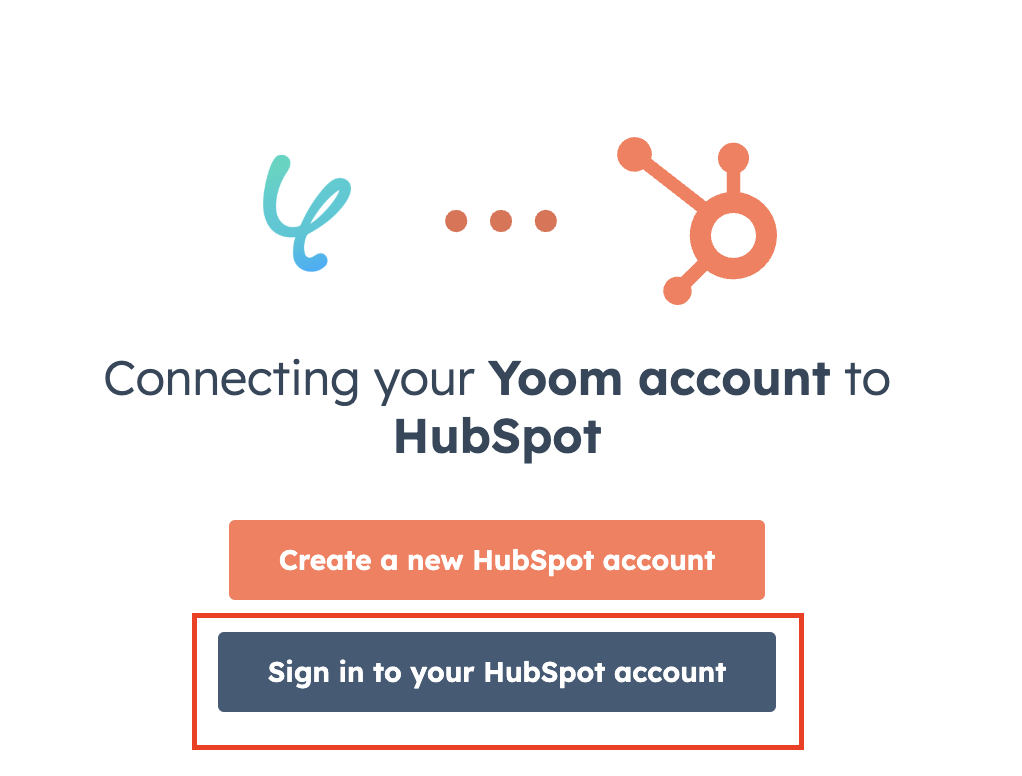
HubSpotのログイン画面に移行したら、パスワードを入力してログインします。
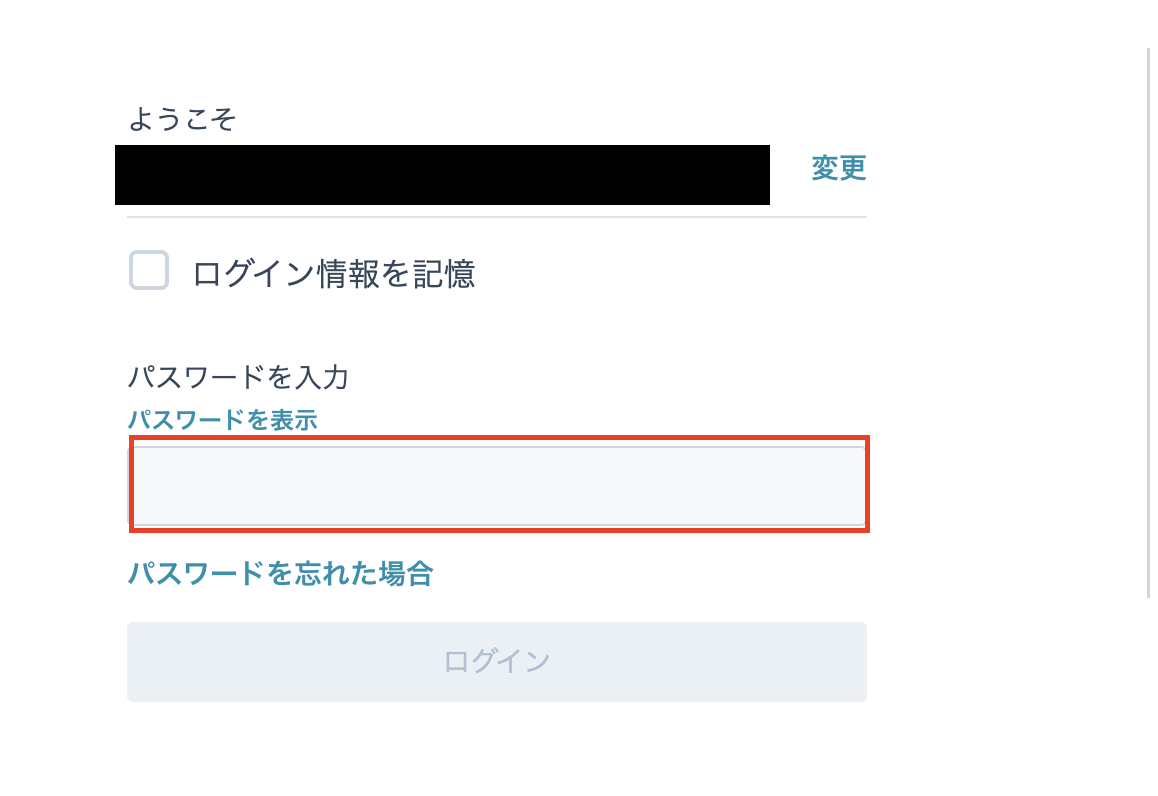
連携したいアカウントを選択してください。
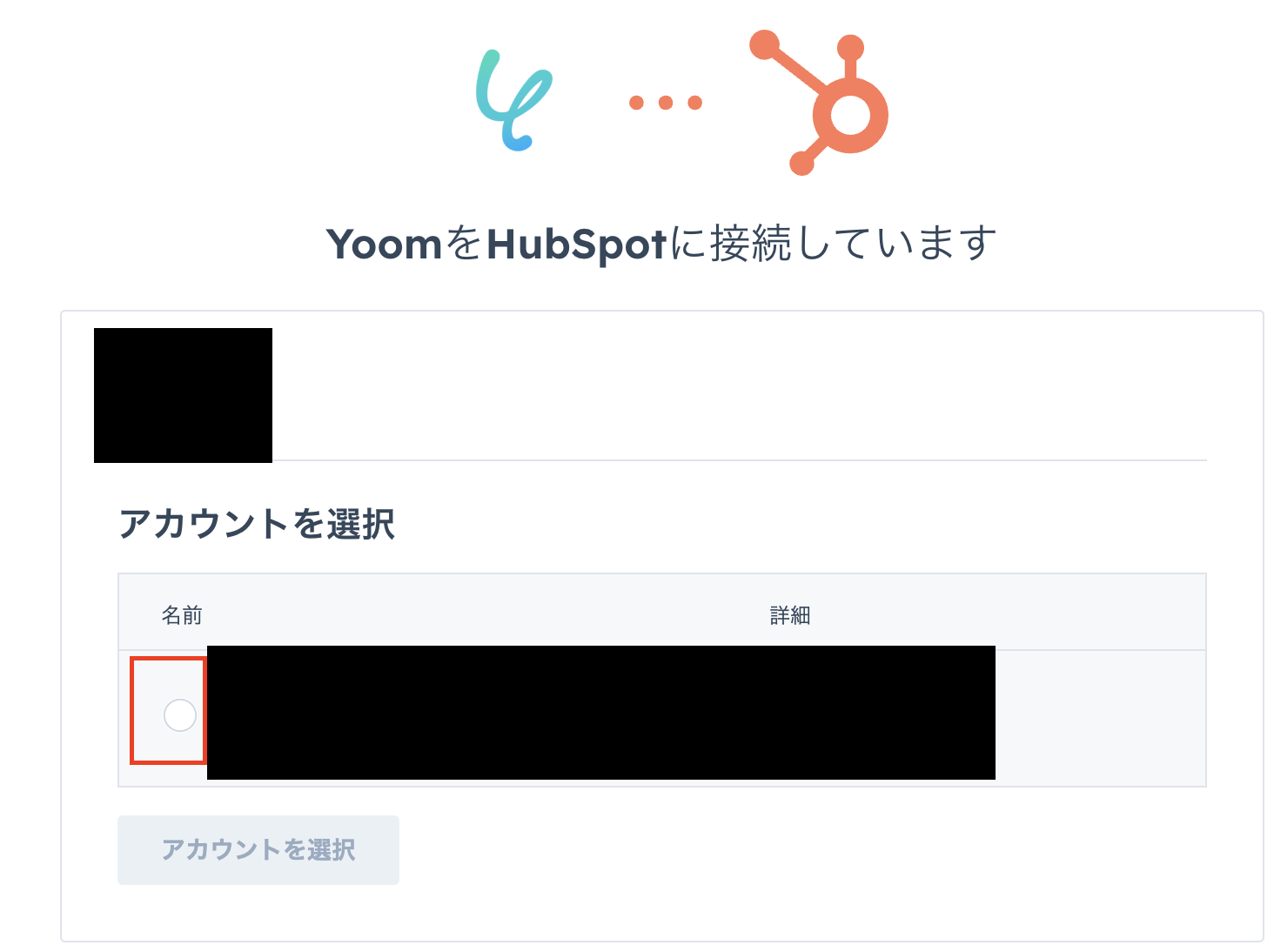
チェックボックスをクリックして、Connect appを選択しましょう。
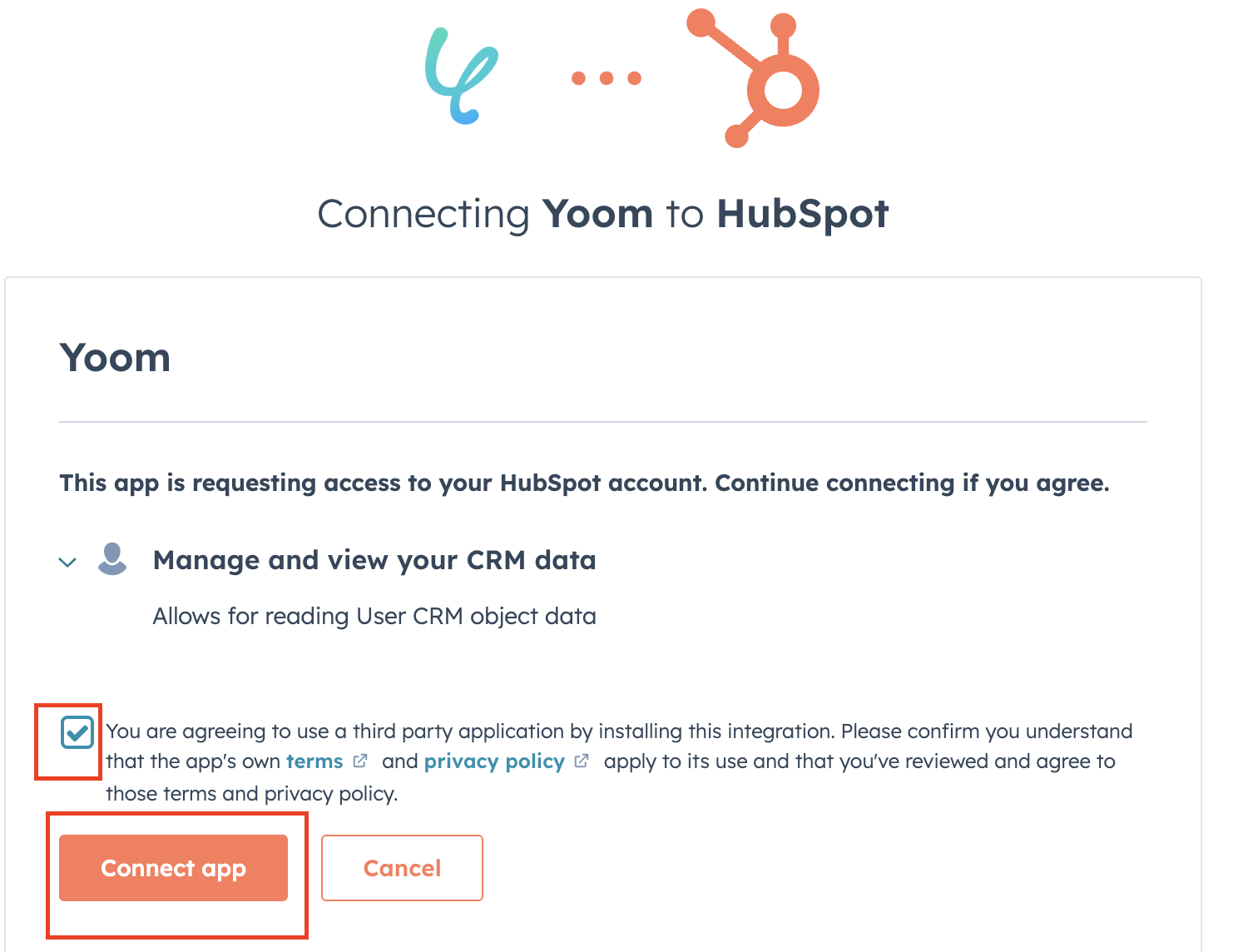
これでHubSpotのマイアプリ登録ができました。
freee会計のマイアプリ登録手順
先ほどと同様に、マイアプリを選択し、新規接続をクリックしましょう。

アプリ一覧では、HubSpotを選択してください。

freeeのログイン画面に移行するので、ログインしてください。
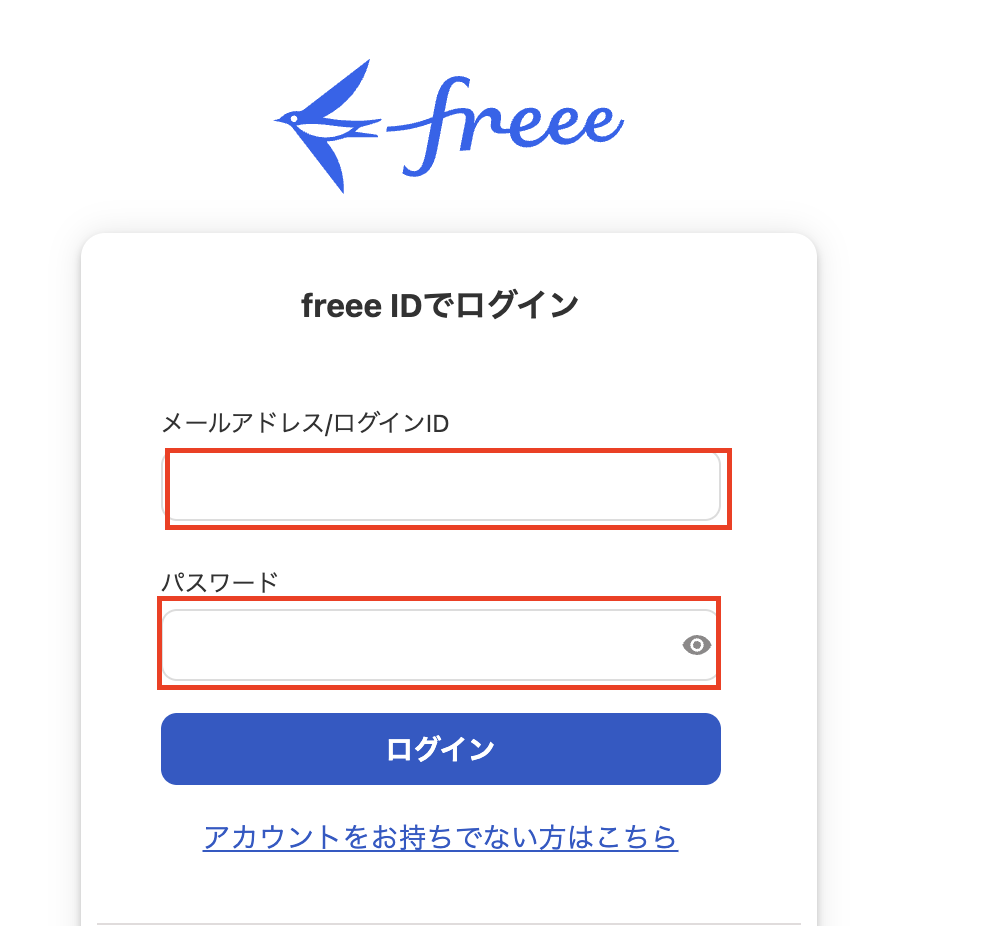
画面をスクロールし、「許可する」をクリックしましょう。
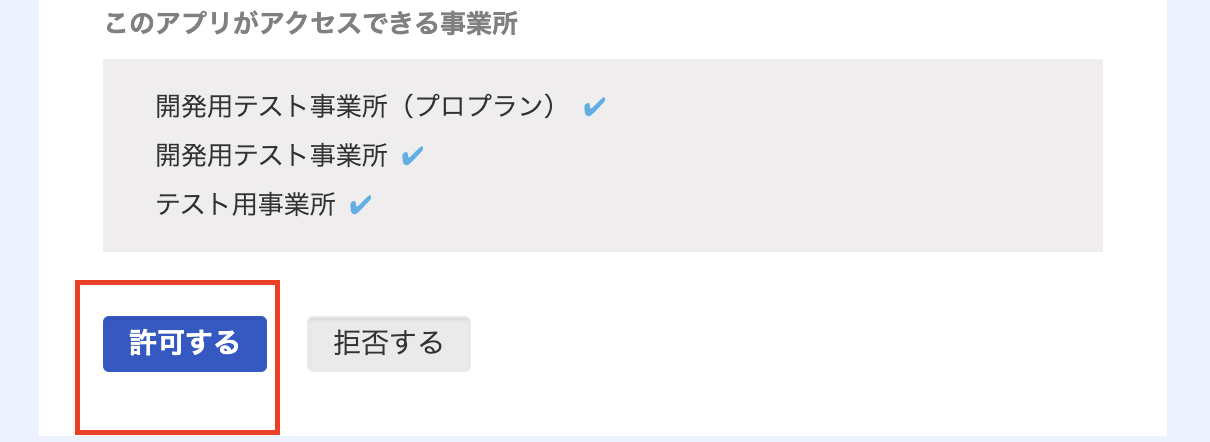
これでfreee会計のマイアプリ登録ができました。
ステップ2:テンプレートをコピー
次に使用するテンプレートをコピーしましょう。
テンプレートを活用すれば、簡単操作で設定することが可能になります。
それでは、下のバナーをクリックしてください。
HubSpotで新しい会社が作成されたら、freee会計に取引先を作成する
試してみる
■概要
「HubSpotで新しい会社が作成されたら、freee会計に取引先を作成する」ワークフローは、営業管理と会計データの二重入力を解消する業務ワークフローです。
HubSpotで顧客企業を登録するだけで、freee会計に取引先が自動生成されます。
■このテンプレートをおすすめする方
・HubSpotでの企業情報登録後、手作業でfreee会計に取引先を追加している方
・freee会計とHubSpotのデータ連携を効率化したい営業・経理担当者の方
・顧客情報の二重管理による入力ミスや漏れを減らし、正確な会計処理を目指すチームリーダーの方
■注意事項
・HubSpot、freee会計のそれぞれとYoomを連携してください。
・トリガーは5分、10分、15分、30分、60分の間隔で起動間隔を選択できます。
・プランによって最短の起動間隔が異なりますので、ご注意ください。
「このテンプレートを試す」を選択します。
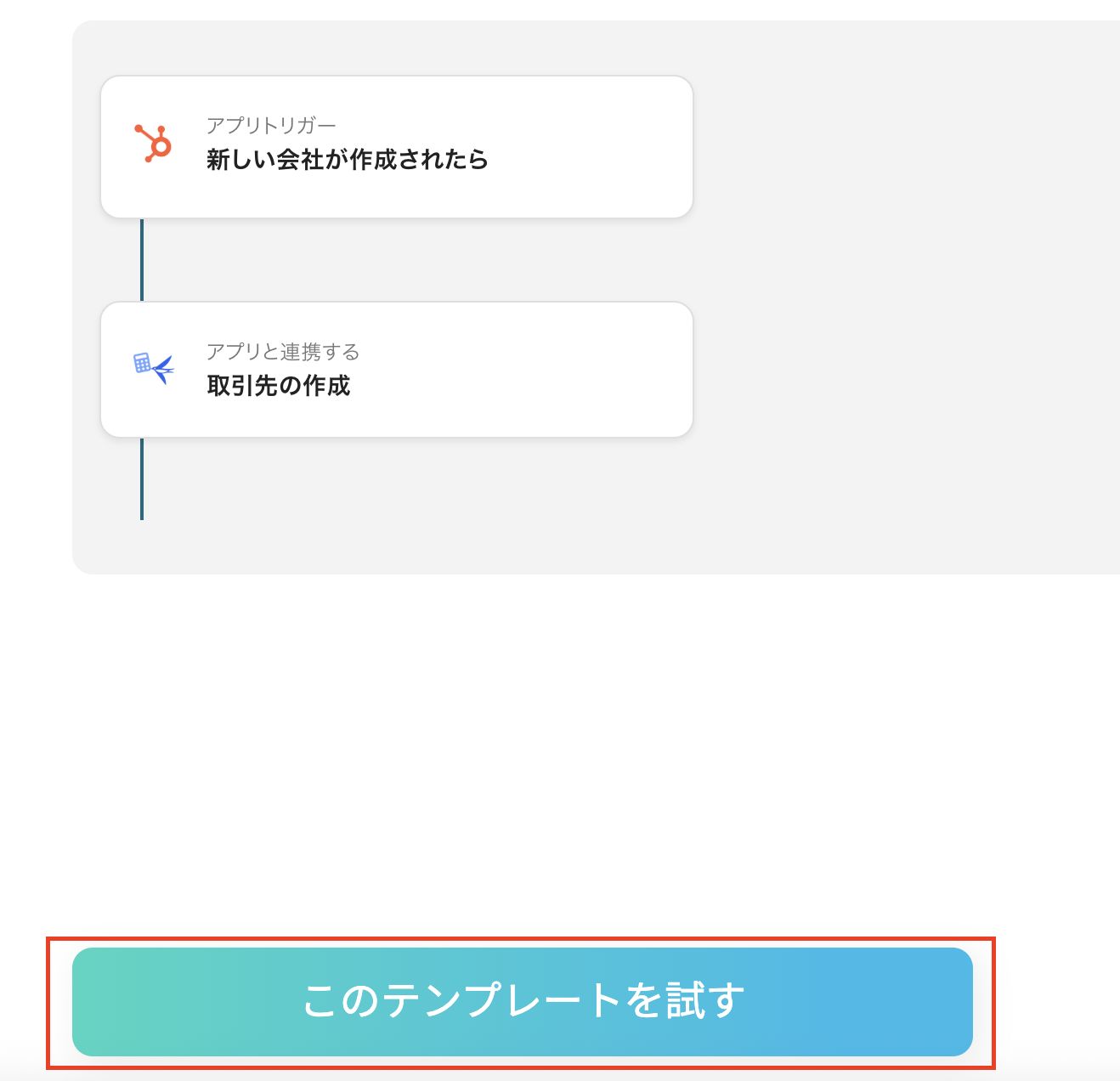
「OK」をクリックしてください。
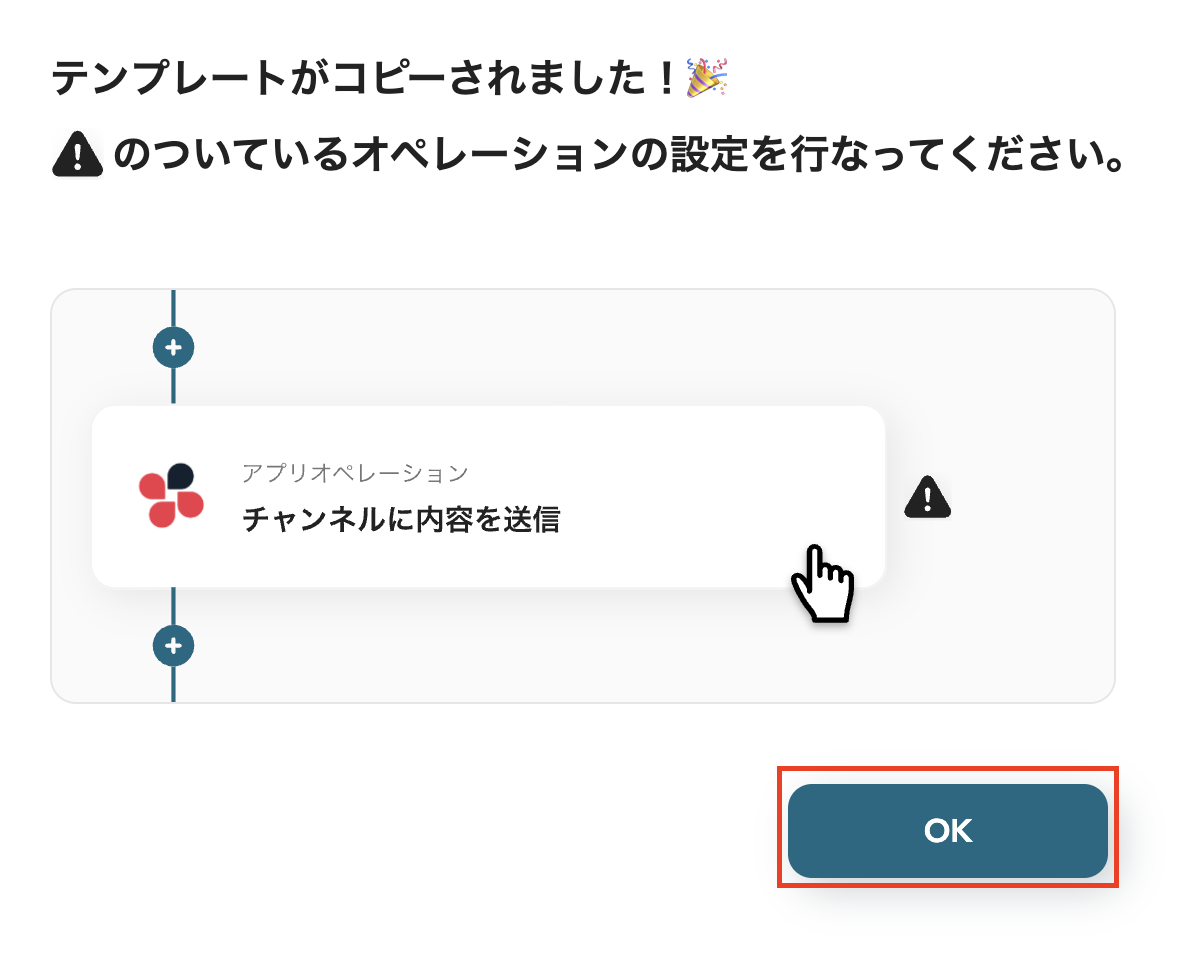
これでテンプレートのコピーができました。
コピーしたテンプレートはマイプロジェクトに保存されています。
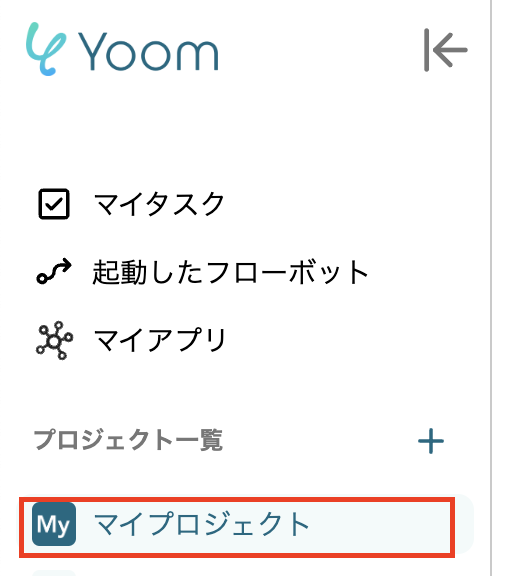
ステップ3:HubSpotのトリガー設定をしよう
次にフローボットの設定に進みましょう!
先ほどコピーしたテンプレートの「新しい会社が作成されたら」をクリックしてください。
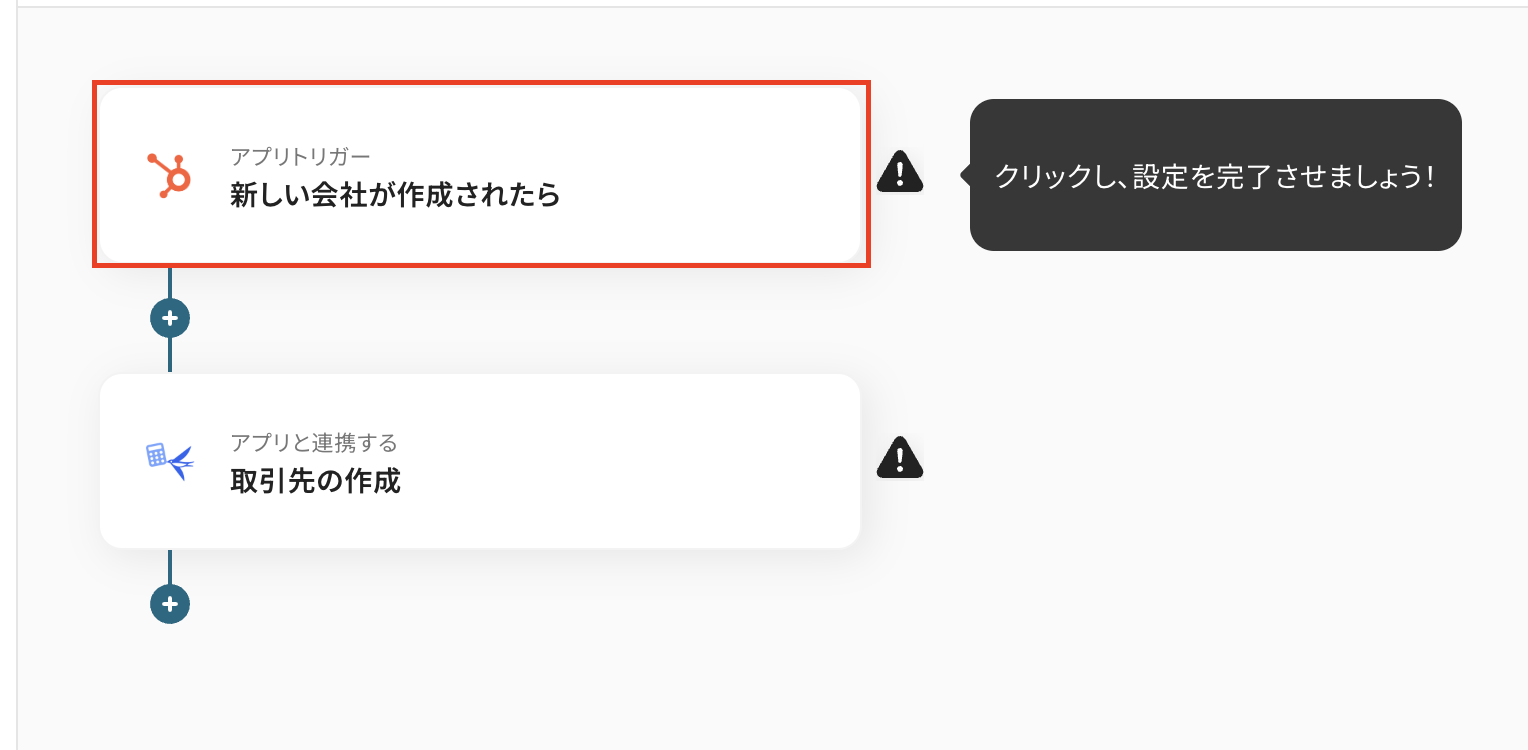
こちらの画面はコピーした時点で設定されています。
タイトルを変更したい場合は入力し、HubSpotと連携するアカウント情報とトリガーアクション(新しい会社が作成されたら)を確認して次へをクリックしましょう。
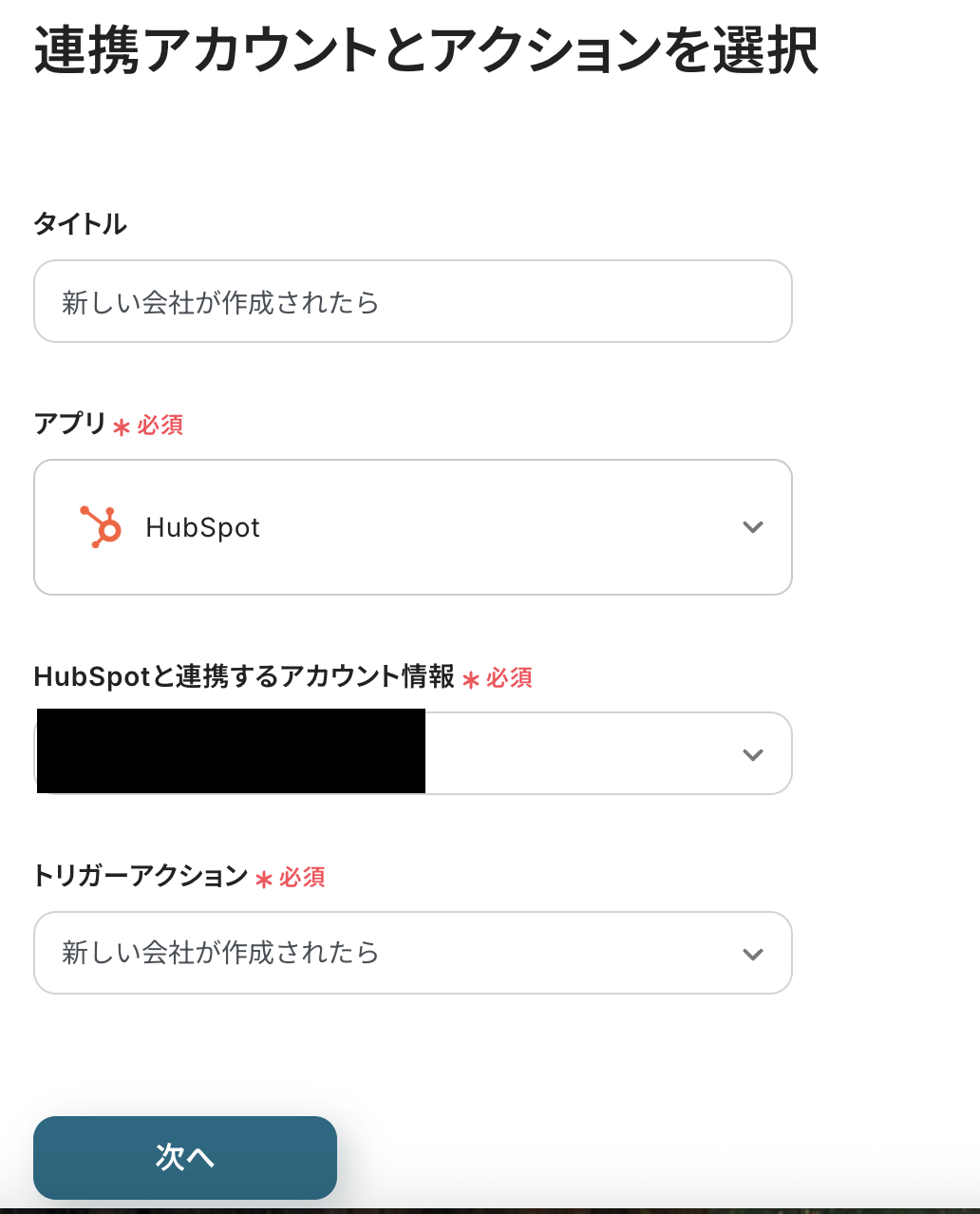
トリガーの起動間隔は、5分、10分、15分、30分、60分で設定できます。
ご利用プランによって、設定できるトリガーの最短間隔が違いますが、基本的にはそのプランの最短の起動間隔に設定しておきましょう。
設定後、HubSpotに移動して、トリガーアクション(新しい会社が作成されたら)を実行します。
その後Yoomに戻ってテストしましょう。
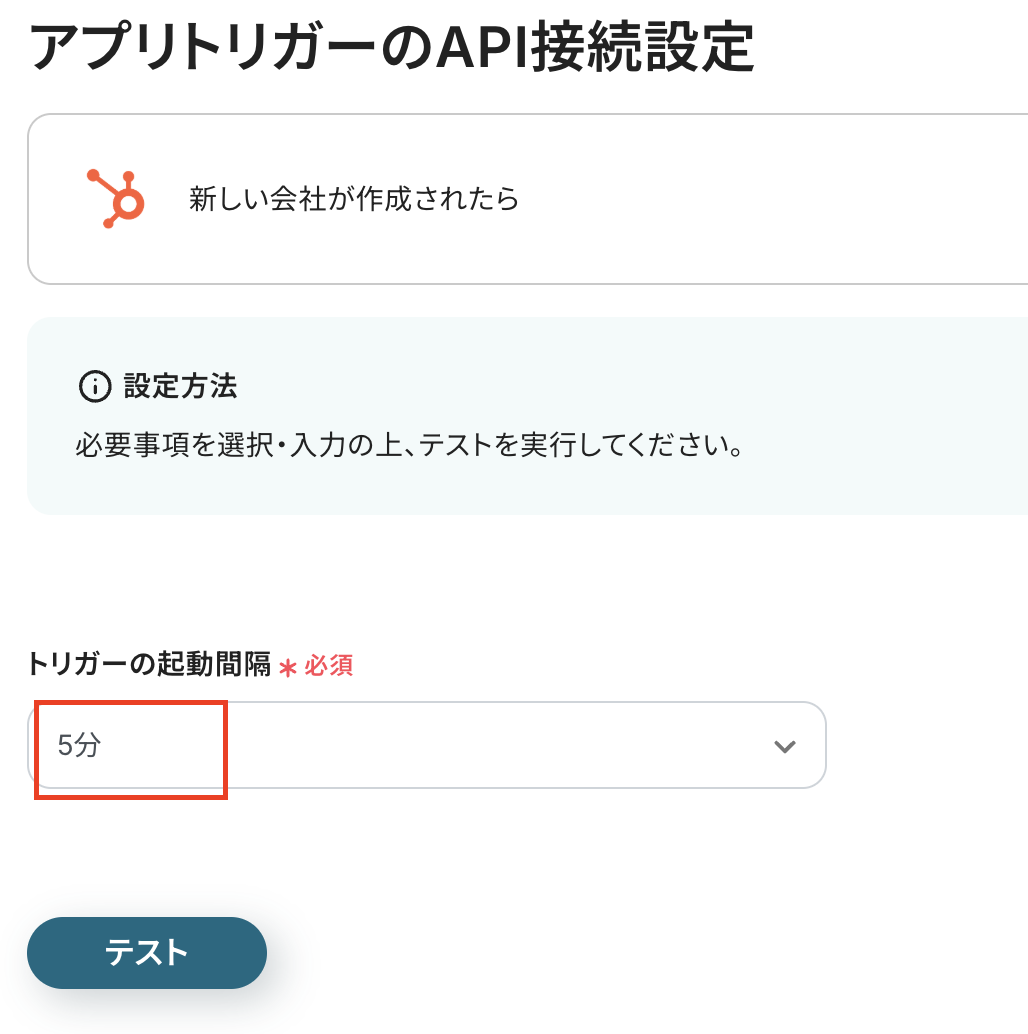
テストが成功し、HubSpotの情報が取得した値に追加されたら保存しましょう。
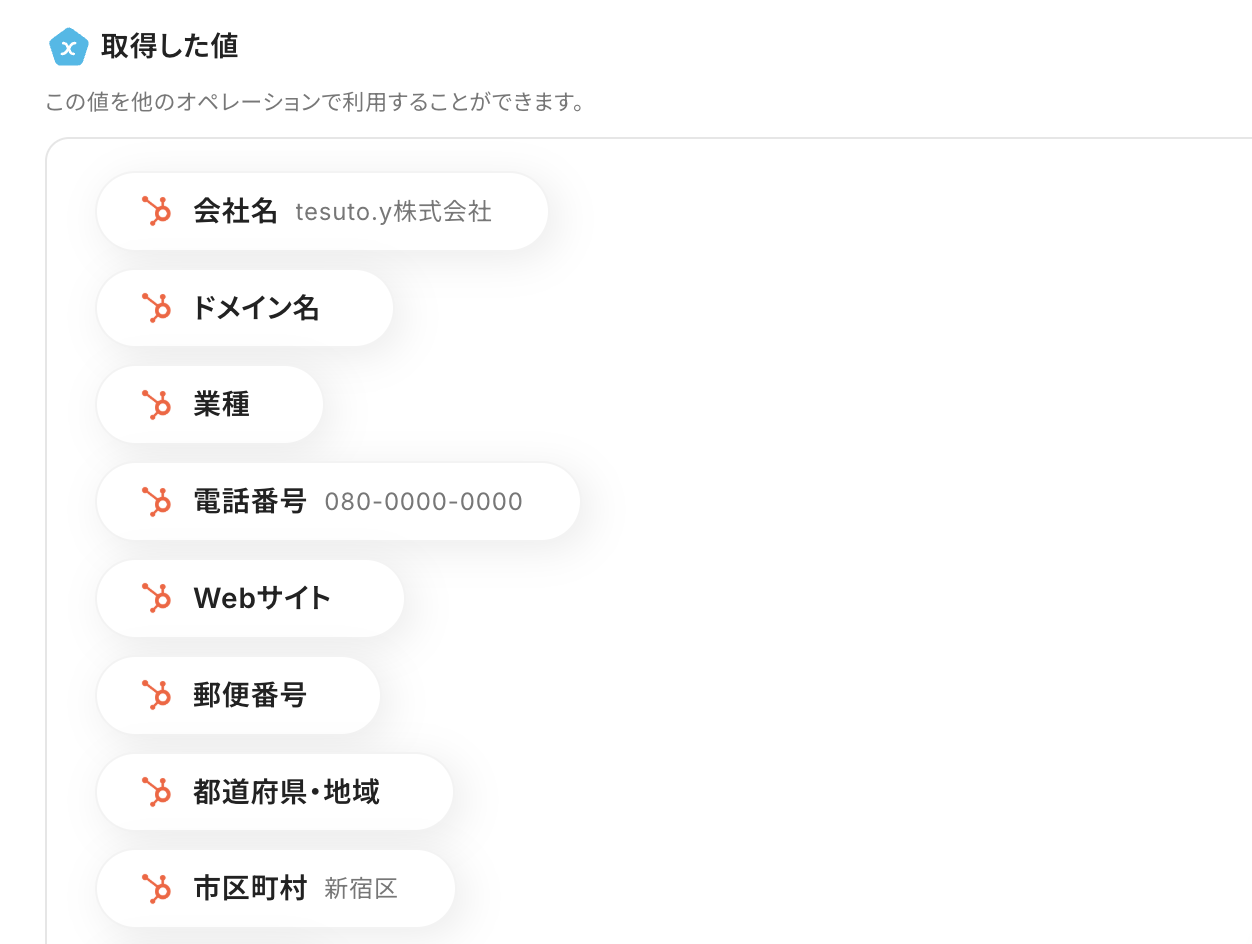
ステップ4:freee会計のアクションを設定しよう
次に「取引先の作成」をクリックしてください。
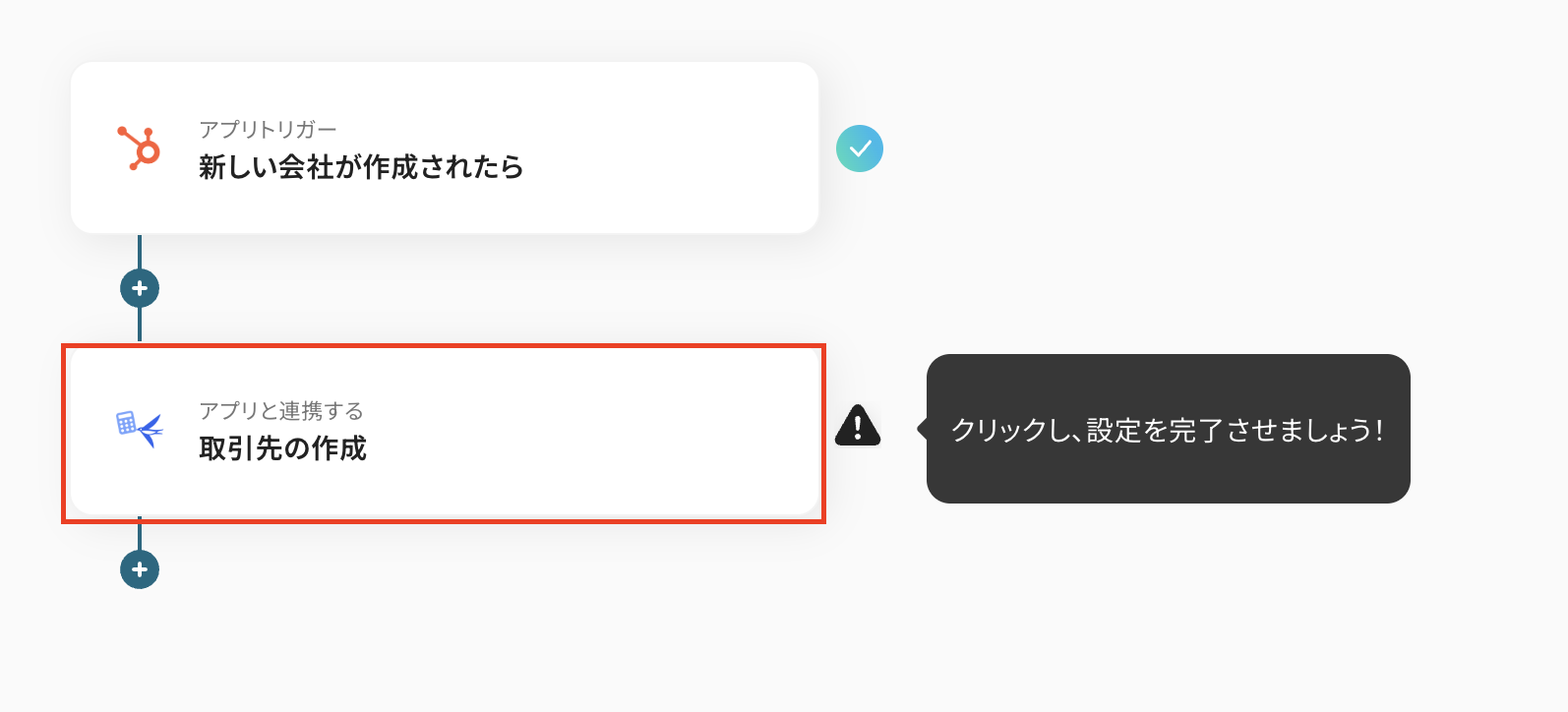
こちらの画面は設定が完了しています。
タイトルを変更したい場合は入力し、freee会計と連携するアカウント情報とアクション(取引先の作成)を確認し、次へをクリックしてください。
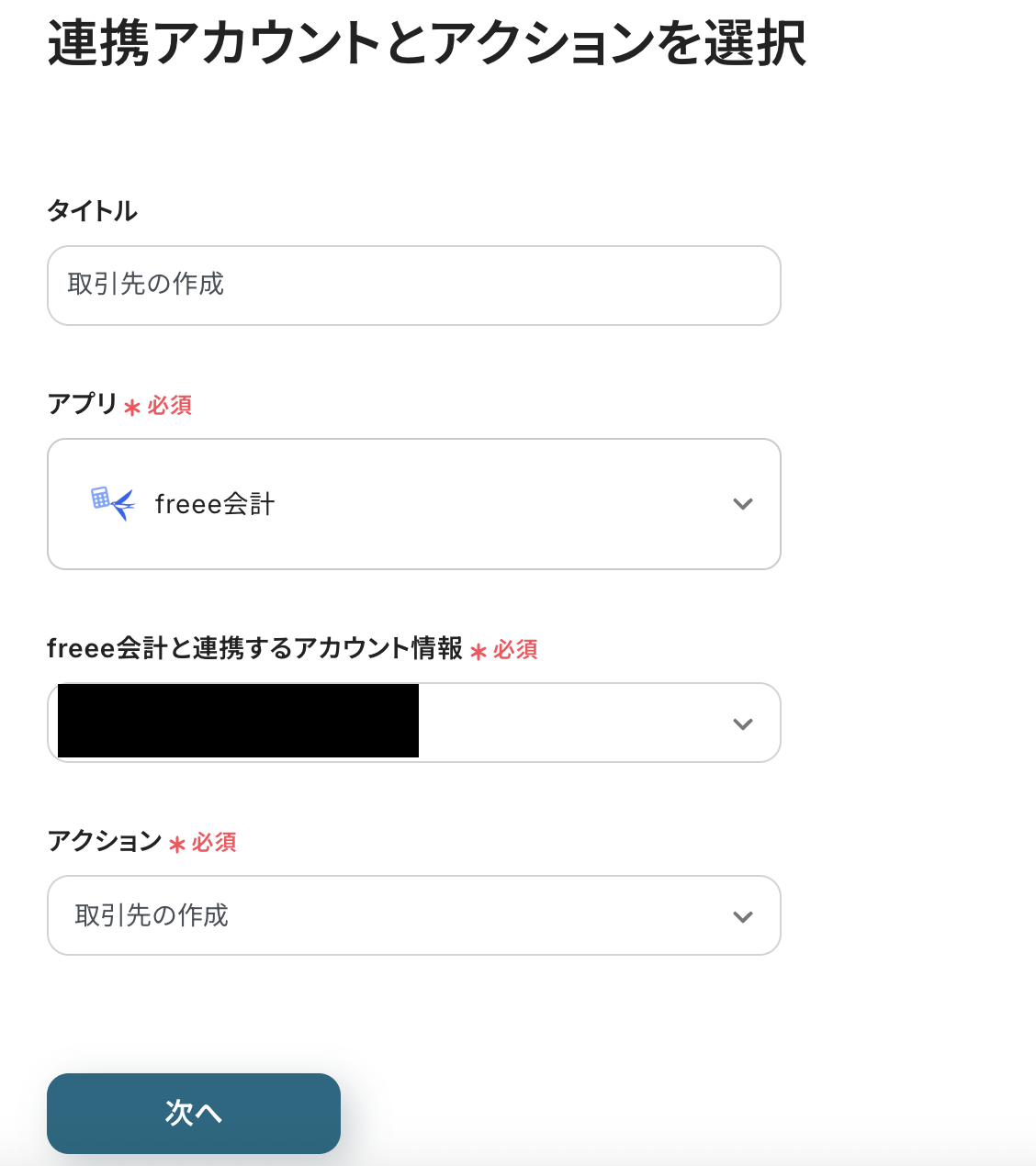
事業所IDは候補に表示される中から選択しましょう。
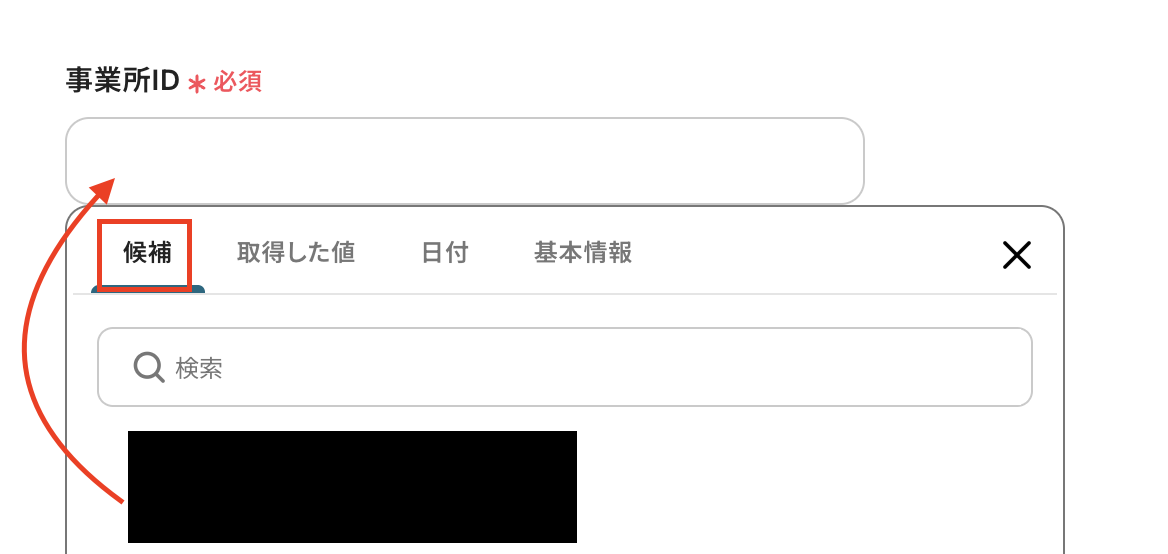
必須項目やfreee会計に登録したい項目を、HubSpotの取得した値から選択しましょう。
取得した値を活用せずに入力した場合、同じ内容が繰り返しfreee会計に登録されるので注意してください。
詳しくはこちらをご確認ください。
すべて設定できたら、テストをクリックしてください。
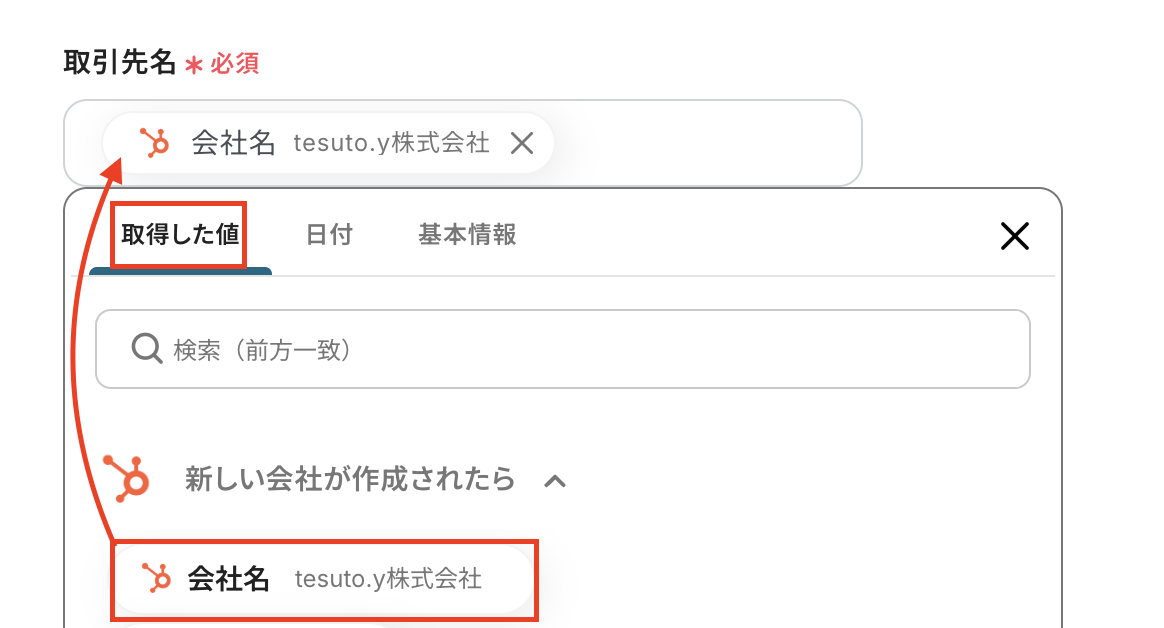
テストが成功し、freee会計に企業情報が登録できたら保存しましょう。
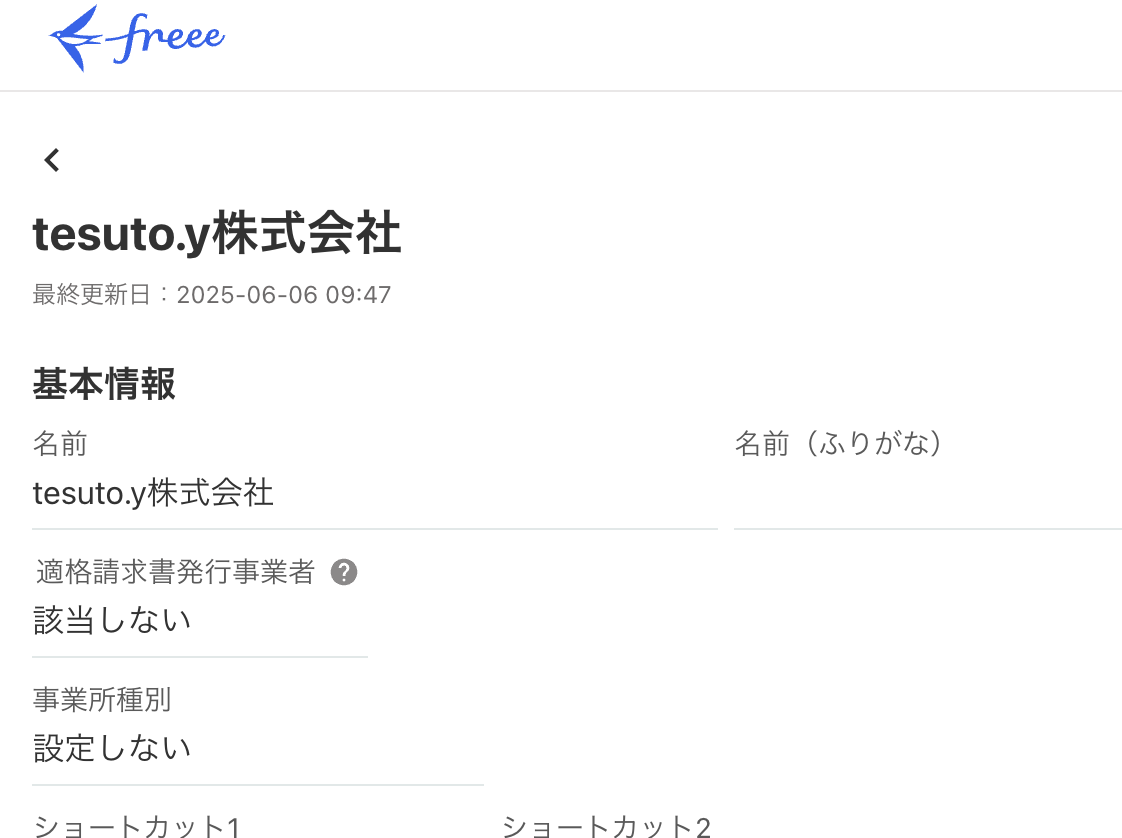
ステップ5:動作をチェックしよう
最後にトリガーをONにして、作成したフローボットの動作をチェックしましょう!
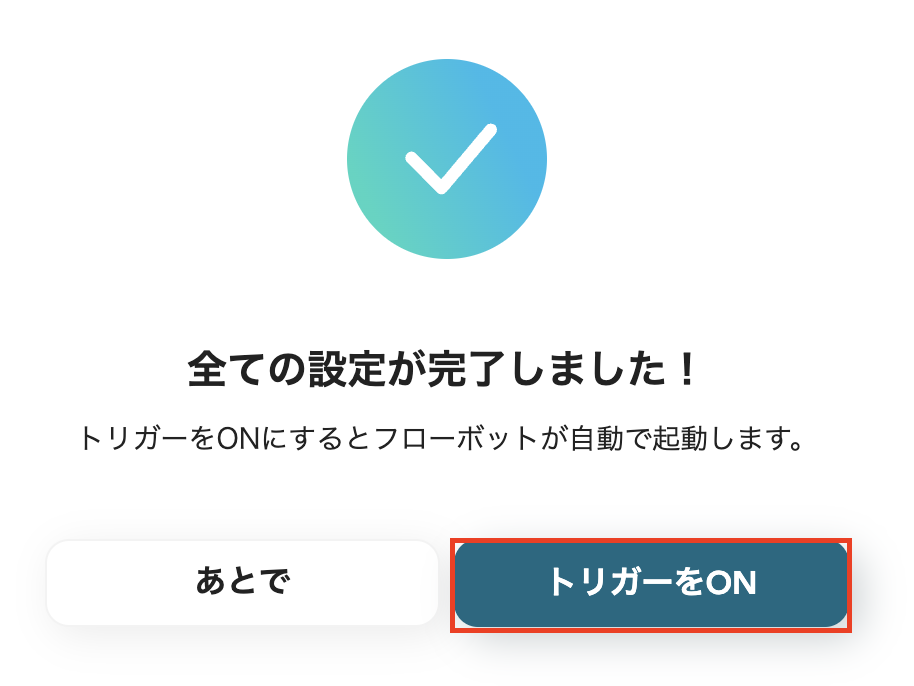
これでフローボットの設定が完了しました!
freee会計のデータをHubSpotに連携したい場合
今回はHubSpotからfreee会計へデータを連携する方法をご紹介しましたが、逆にfreee会計からHubSpotへのデータ連携を実施したい場合は、下記のテンプレートも併せてご利用ください。
例えば、freee会計で支払い依頼が作成されたら、その情報をHubSpotの取引として自動で作成・更新することで、支払い状況と顧客情報を一元的に管理し、営業活動の精度向上や経理業務の効率化に繋げることができます。
freee会計で支払い依頼が作成されたら、HubSpotに取引を作成する
freee会計で新しい支払い依頼が作成されたタイミングで、その依頼情報をHubSpotに自動で取引として登録できます。
支払い情報を営業担当者がリアルタイムに把握でき、顧客とのコミュニケーションやフォローアップに活かせそうです。
freee会計で支払い依頼が作成されたら、HubSpotに取引を作成する
試してみる
■概要
「freee会計で支払い依頼が作成されたら、HubSpotに取引を作成する」ワークフローは、経費処理と営業管理をつなぐ業務ワークフローです。
freee会計で支払い依頼が起票されると、設定に応じてHubSpotに取引が自動登録されるため、入力漏れや確認作業を減らせます。
■このテンプレートをおすすめする方
・freee会計で支払い依頼の管理に追われ、入力作業を効率化したい経理担当の方
・支払い状況をHubSpotでもリアルタイムに把握し、営業活動に活かしたい営業部門の方
・手動転記や承認漏れが発生しやすく、エラーリスクを減らしたい方
・経理と営業の情報を一つのフローで可視化し、社内連携をスムーズにしたいマネージャーの方
■注意事項
・freee会計、HubSpotのそれぞれとYoomを連携してください。
freee会計で特定条件の支払い依頼が作成されたら、HubSpotに取引を作成する
freee会計で支払い依頼が作成されたら、例えば「特定の支払先」や「特定の金額範囲」など、事前に設定した条件に合致する支払い依頼情報のみをHubSpotに取引として自動作成することが可能です。
これにより営業活動に関連性の高い支払い情報だけをHubSpotで管理し、情報過多を防ぎます。
freee会計で特定条件の支払い依頼が作成されたら、HubSpotに取引を作成する
試してみる
■概要
「freee会計で特定条件の支払い依頼が作成されたら、HubSpotに取引を作成する」ワークフローは、freee会計で特定条件を満たす支払い依頼が作成されたら、HubSpotに取引を自動で登録する業務ワークフローです。二度入力や確認漏れを防ぎ、経理と営業の情報をシームレスにつなぎます。これにより、手作業のミス防止、処理スピードの向上を実現できます。
■このテンプレートをおすすめする方
・freee会計で特定条件の支払い依頼処理が煩雑で、情報入力に時間を取られている経理担当者の方
・支払い依頼発生時のHubSpotへの取引登録を手作業で行い、ミスや抜け漏れを不安に感じている営業チームの方
・freee会計とHubSpotの連携を自動化し、部門間のコミュニケーションコストを削減したい管理職やチームリーダーの方
・RPAやAPIを活用し、経理と営業をまたがる業務ワークフローを簡単に構築してみたいIT部門・システム担当者の方
■注意事項
・freee会計、HubSpotのそれぞれとYoomを連携してください。
・分岐はミニプラン以上のプランでご利用いただける機能(オペレーション)となっております。フリープランの場合は設定しているフローボットのオペレーションはエラーとなりますので、ご注意ください。
・ミニプランなどの有料プランは、2週間の無料トライアルを行うことが可能です。無料トライアル中には制限対象のアプリや機能(オペレーション)を使用することができます。
HubSpotやfreee会計を使ったその他の自動化例
今回ご紹介した連携以外でも、HubSpotやfreee会計のAPIを活用してさまざまな業務を自動化することが可能です。
もし気になるものがあればぜひこちらもお試しになってみてください!
HubSpotを使った便利な自動化例
フォーム入力、あるいは外部のスケジュール調整からの情報取得をトリガーとして、社内チャットへの通知、オンライン会議の設定、請求書の発行といった一連の業務を自動化します。
これにより、営業・マーケティングからバックオフィスまで、部門間の連携をスムーズにし、情報共有の迅速化と手作業の劇的な削減を実現することで、ビジネス全体の効率と生産性を向上させられそうです。
Googleフォームの情報をもとにHubspotのコンタクトを作成する
試してみる
Googleフォームの情報をもとにHubspotのコンタクトを作成するフローです。
Hubspotのフォームの内容をもとにfreee請求書で請求書を作成する
試してみる
■概要
「Hubspotのフォームの内容をもとにfreee請求書で請求書を作成する」ワークフローは、書類作成業務を効率化します。
作業負担が軽減されるため、業務効率化に貢献します。
■このテンプレートをおすすめする方
・Hubspotを利用して顧客管理やマーケティング活動を行っている方
・Hubspotのフォームで収集したデータを活用して請求書を発行したい方
・freee請求書を用いて迅速に請求書を作成し、送付したいと考えている方
・請求書の作成や送付に多くの時間を費やしている方
・既存の業務フローに自動化を取り入れ、業務の効率化を図りたいと考える方
■注意事項
・HubSpotとfreee請求書のそれぞれとYoomを連携してください。
・トリガーは5分、10分、15分、30分、60分の間隔で起動間隔を選択できます。
・プランによって最短の起動間隔が異なりますので、ご注意ください。
Hubspotのフォーム内容をもとにMicrosoft Excelで書類を作成する
試してみる
■概要
「Hubspotのフォーム内容をもとにMicrosoft Excelで書類を作成する」ワークフローは、事務作業の効率化に貢献します。
フォームの内容を引用して、自動で書類が作成されるため、生産性向上に寄与します。
■このテンプレートをおすすめする方
・Hubspotを利用して顧客管理やマーケティング活動を行っている方
・フォームを通じて収集した情報を効果的に活用したいと考えている方
・Microsoft Excelを活用してデータの整理や分析を行っている方
・手動でのデータ入力に時間がかかりすぎていると感じている方
・業務を効率化し、スピーディに書類作成を行いたい方
■注意事項
・HubSpotとMicrosoft ExcelのそれぞれとYoomを連携してください。
・トリガーは5分、10分、15分、30分、60分の間隔で起動間隔を選択できます。
・プランによって最短の起動間隔が異なりますので、ご注意ください。
・Microsoft365(旧Office365)には、家庭向けプランと一般法人向けプラン(Microsoft365 Business)があり、一般法人向けプランに加入していない場合には認証に失敗する可能性があります。
Hubspotのフォーム内容をもとにZoomミーティングを作成する
試してみる
■概要
「Hubspotのフォーム内容をもとにZoomミーティングを作成する」ワークフローは、会議の作成作業を効率化します。
作業時間が短縮されるため、業務効率化を図れます。
■このテンプレートをおすすめする方
・Hubspotを利用して顧客情報の管理やマーケティング活動を行っている方
・Hubspotを使ってフォームデータを収集し、その情報を自動的に活用したいと考える方
・Zoomを使用して顧客とのミーティングを頻繁に行っている方
・毎回手動でZoomミーティングを設定する手間を減らし、スピーディにミーティングを設定したい方
・社内ツールとしてZoomとHubspotを活用している企業やチーム
■注意事項
・HubSpotとZoomのそれぞれとYoomを連携してください。
・トリガーは5分、10分、15分、30分、60分の間隔で起動間隔を選択できます。
・プランによって最短の起動間隔が異なりますので、ご注意ください。
freee会計を使った便利な自動化例
各種申請や承認の状況ををNotionやSlackに自動連携することで、情報共有の手間を削減します。
また、外部フォームや既存データから直接、経費申請、支払依頼、請求書作成を自動化するため、手入力によるミスを防ぎ、経理処理のスピードと正確性を向上させながら、バックオフィス業務の負担を大幅に軽減します。
kintoneのデータを用いてfreeeで請求書を作成
試してみる
kintoneで管理している請求情報を元に、freeeで請求書を作成します。
Jotformの回答内容をもとにfreee会計で経費申請を作成する
試してみる
■概要
「Jotformの回答内容をもとにfreee会計で経費申請を作成する」ワークフローを利用すると、作業効率が向上します。
生産性向上を図りたい方におすすめです。
■このテンプレートをおすすめする方
・Jotformを利用してアンケートやフォームを作成している方
・収集したデータを迅速にfreee会計に取り込みたい方
・手動での経費申請作業が繁雑で、時間を節約したいと考えている方
・社内でfreee会計を活用している企業
・freee会計の入力ミスを減らし、精度を高めたい方
■このテンプレートを使うメリット
Jotformの回答内容をもとにfreee会計で経費申請を作成することで、経費申請のプロセスが大いに効率化されます。
Jotformの入力データをスピーディにfreee会計に反映させることができるため、手動での入力作業が不要になります。
これにより、時間と労力を節約できます。
また、この自動化フローにより、経費申請の遅延や入力ミスを防ぐことができ、データの正確性が向上します。
さらに、経費申請プロセスが円滑に進行することで、経理担当者の負担が軽減され、他の重要な業務に集中できるようになるでしょう。
■注意事項
・Jotformとfreee会計のそれぞれとYoomを連携してください。
・JotformのWebhook設定方法は下記をご参照ください。
https://intercom.help/yoom/ja/articles/8105581
Zoho Formsの回答内容をもとにfreee会計で支払依頼を作成する
試してみる
■概要
「Zoho Formsの回答内容をもとにfreee会計で支払依頼を作成する」ワークフローを利用すると、支払い依頼の作成を効率化できます。
作業負担が軽減するため、業務のスピードが向上するでしょう。
■このテンプレートをおすすめする方
・Zoho Formsを利用してフォームの回答を管理している方
・フォームの回答をもとに支払依頼を作成する必要があるが、手動での作成に時間をかけたくない方
・迅速に支払依頼を処理し、業務の効率を向上させたい方
・freee会計を利用して経理業務を管理している方
・経理業務の自動化に興味があり、業務の手間を減らしたいと考えている方
■注意事項
・Zoho Formsとfreee会計のそれぞれとYoomを連携してください。
・Zoho FormsのWebhook設定方法については下記をご覧ください。
https://intercom.help/yoom/ja/articles/9924708
freeeの各種申請が承認されたらSlackに通知する
試してみる
freeeの各種申請が承認されたら、申請内容の情報を取得し、Slackの特定チャンネルに通知するフローボットです。
freee会計に各種申請などが作成されたら、Notionのページを作成する
試してみる
freee会計に各種申請などが作成されたら、Notionのページを作成するフローです。
まとめ
HubSpotとfreee会計の連携を自動化することで、これまで手作業で行っていたHubSpotの会社情報からfreee会計への取引先登録作業の手間を大幅に削減し、入力ミスや転記漏れといったヒューマンエラーを防ぐことができます。
これにより、営業部門と経理部門間での情報共有がスムーズになり、各担当者はデータ入力のような定型業務から解放され、顧客対応や戦略立案といった、本来注力すべき業務に集中できる環境が整います。
正確性の高い最新情報に基づいた意思決定が可能になります!
今回ご紹介したような業務自動化を実現できるノーコードツール「Yoom」を使えば、プログラミングの知識がない方でも、画面の指示に従って操作するだけで直感的に業務フローを構築できます。
もしHubSpotとfreee会計の連携をはじめとする業務自動化に少しでも興味を持っていただけたなら、ぜひ無料登録してYoomによる業務効率化を体験してみてください!
無料でYoomのアカウントを発行する